Как загрузить большое видео в инстаграм: IGTV: как выложить длинное видео в Инстаграм (больше минуты)
Анонс: Мечтали выкладывать целые клипы, видеоуроки и многое другое прямо в ленту и профиль Instagram? Мечта стала реальностью – Instagram разрешил публикацию IGTV видео в ленту и профиль в виде обычного поста!
Длинное видео теперь можно публиковать в пользовательской ленте и профиле Instagram (продолжительностью от одной (не меньше!) до десяти минут).Большой плюс для всех – работников сферы SMM, блогеров и предпринимателей: в приложении IGTV до сих значительно меньше трафика!
Как это работает
В ленте пользователь увидит обычный видео-пост с добавленной плашкой – «Смотреть видео полностью». При нажатии на нее видео будет открываться на весь экран устройства в отличном качестве. Коснувшись видео в профиле, пользователь откроет его предпросмотр со ссылкой для просмотра видео для IGTV целиком. Коснувшись ссылки, он сможет продолжить просмотр с того момента, на котором он остановился в ленте.Инструкция: как сделать видео длиннее минуты в Instagram
Чтобы поделиться своим видео, нужно его сначала залить в свой канал IGTV.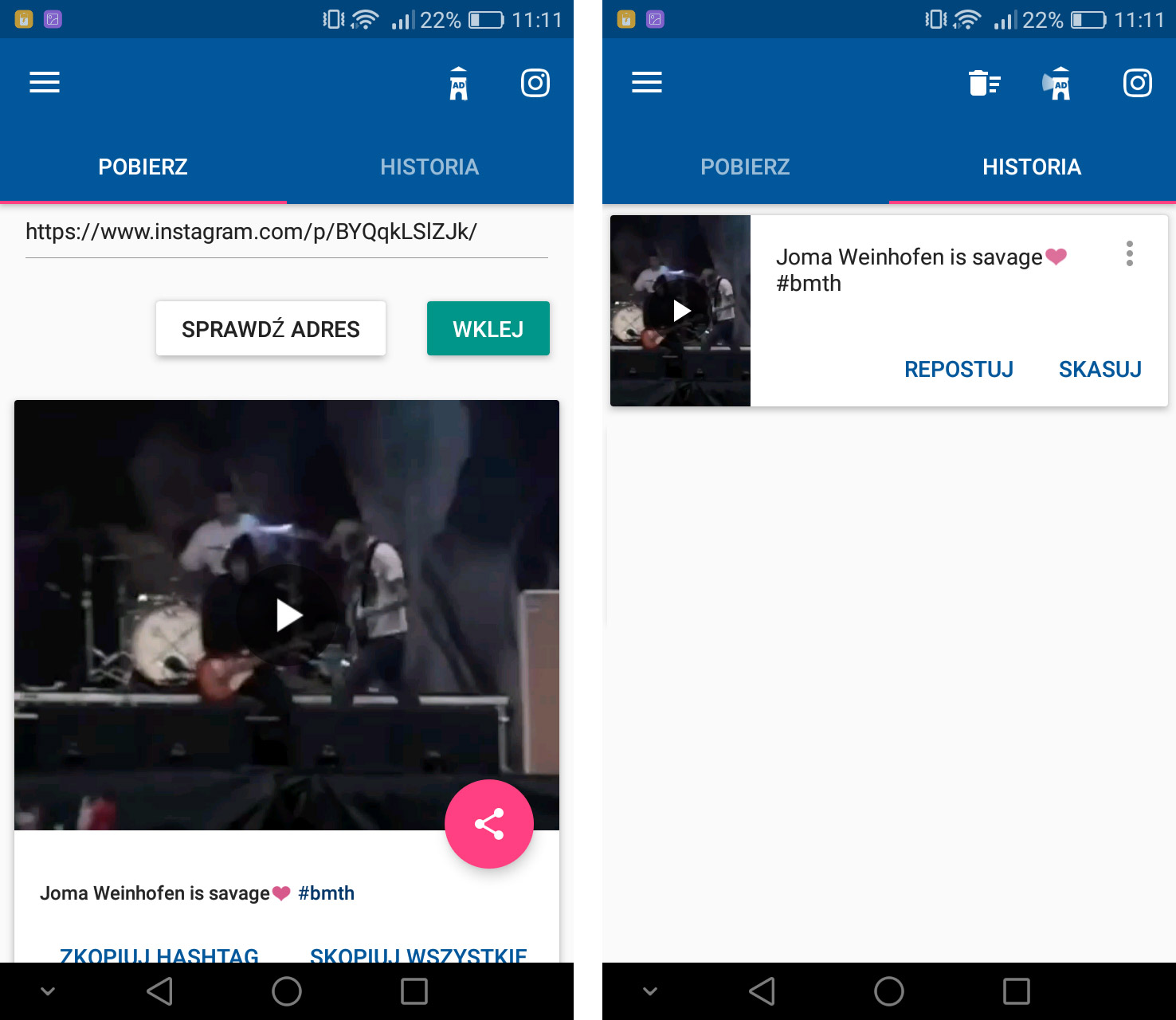
Важно! При добавлении IGTV видео появляется возможность добавить «Название» и «Описание», но Instagram в ленте выводит текст только из поля «Название», а туда помещается до 75 символов.
Что еще нужно знать о нововведении Instagram
- Если вы поделитесь видео, оно появится там в виде предпросмотра, состоящего из первой части вашего видео. По окончании предпросмотра видео приостанавливается, и пользователь должен коснуться, чтобы посмотреть видео целиком.
- Удалив предпросмотр из профиля и из Ленты, вы не удалите видео из IGTV.
- К предпросмотру видео для IGTV применяется центрирование и обрезка 4:5.
- Есть возможность менять обложку, для загрузки можно выбрать любое изображение (как и у Youtube).
- Рекомендуемый размер обложки: 420 х 654 пикселей.

Как выложить длинное видео в инстаграм
Как выложить длинное видео в инстаграм – вопрос, интересующий пользователей фотосети. Согласно установленным правилам, в социальную сеть разрешается залить ролик, продолжительность которого не превышает минуты. Часто этого мало и появляется желание загрузить видео больше установленного минимума, чтобы лента стала полезной. В статье вниманию представлены самые легкие варианты решения подобной проблемы.
Как загрузить длинное видео в инстаграмм?
По установленным в фотосети правилам можно публиковать видео с одновременным наложением таких эффектов, как:
- Текст;
- Эмодзи;
- Цветовые и световые фильтры.
Стандартная продолжительность роликов, что разрешается выкладывать в инсту равна 15 секундам. Подобные видео можно выкладывать. Если требуется выложить контент более продолжительный, его необходимо разделить на несколько частей или использовать igtv.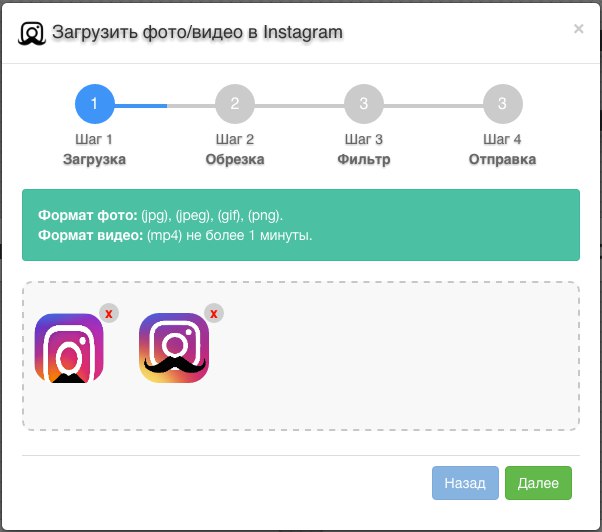
Количество элементов напрямую зависит от времени видео. В ленте может хватить двух частей, в сторис оно может достигать четырех.
В ленту
Ходят слухи, что в ближайшем будущем, на ресурсе пользователям будет позволено загружать контент продолжительный по времени. Пока нововведения не приняты, решение вопроса, как загрузить в инстаграм длинное видео, производится по стандартной схеме:
- Открывается профиль социальной сети.
- Нажимается значок с плюсиком.
- В галерее выбирается видео.
- Осуществляется загрузка контента.
Если нужно разместить два и три видео элементов, ролик с миной нужно предварительно нарезать на требуемое количество частей.
Как сделать каруселькой?
Несмотря на то, что разработчики приложения предоставили пользователям возможность размещать в ленте видео продолжительностью до минуты, появляется необходимость разделять и потом склеивать до десяти видео-элементов.
Чтобы разместить их одновременно, можно использовать схему действия, как с фото. От одного до десяти фото теперь можно выкладывать в сторис в виде карусельки или разместить ролик в igtv. Данная операция выполняется легко:
- В профиле нужно нажать на крестик;
- Выбирается требуемый контент;
- Осуществляется размещение.
При желании выложить одновременно от двух до десяти историй, пользователь должен нажать на значок с несколькими квадратиками. Вниманию будет представлена галерея, в какой нужно выбрать видео одно за другим, по смысловому порядку.
Как загрузить видео в инстаграмм больше 1 минуты?
На основании представленной информации становится понятно, что для заливки длинного видео в ленту продолжительностью более одной минуты нужно использовать стандартное слайд-шоу. Вместо фото достаточно загружать историю продолжительностью от 15 до 20 секунд.
Благодаря этому видео загружается на компьютер небольшими отрезками и в общей сложности может превышать одну минуту.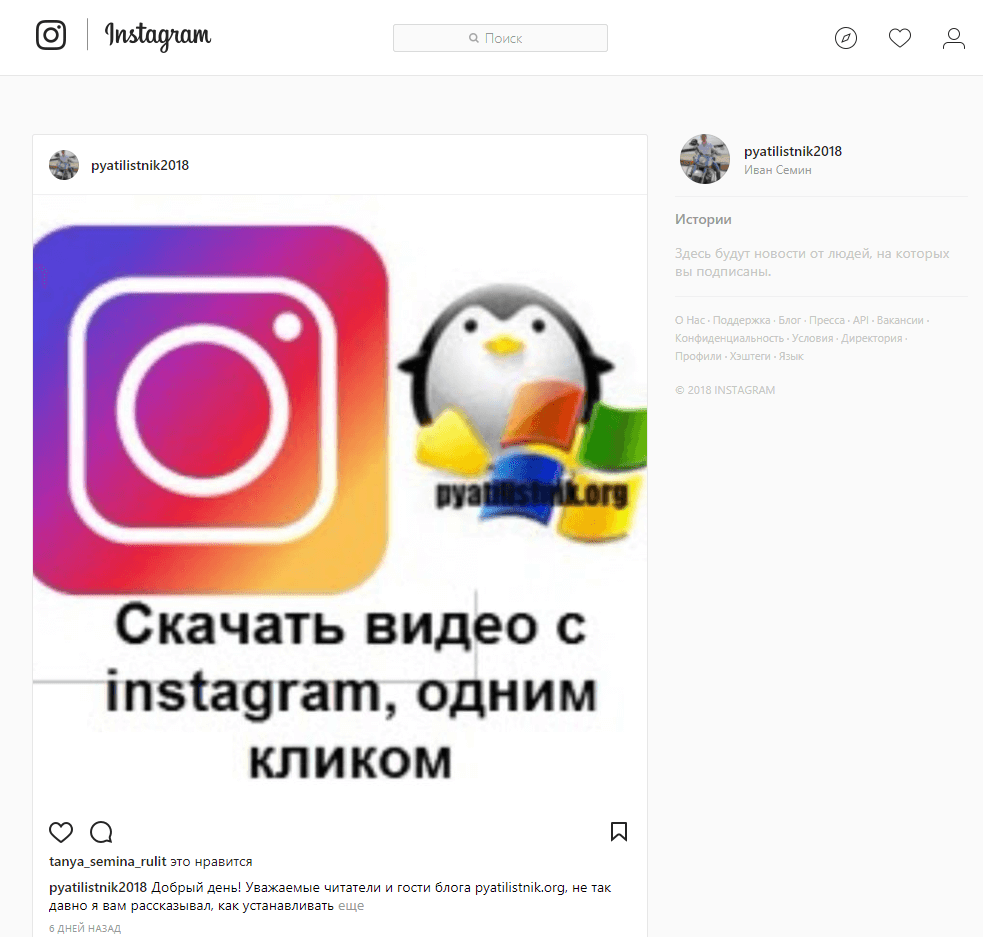 Главным правилом при решении вопроса, как выложить длинное видео в инстаграмм, считается то, что в одном посте разрешается загрузить не более десяти фрагментов. При желании можно загрузить ролики без звука. Его разрешается убрать еще в процессе редактирования. Придется нажать на крестик «без звука».
Главным правилом при решении вопроса, как выложить длинное видео в инстаграмм, считается то, что в одном посте разрешается загрузить не более десяти фрагментов. При желании можно загрузить ролики без звука. Его разрешается убрать еще в процессе редактирования. Придется нажать на крестик «без звука».
Подводя итоги
На основании сказано выше можно понять, что выкладывать в социальной сети ролик длиной больше одной минуты нет возможности. Можно разбить контент на несколько коротких частей, используя опцию карусель, igtv или слайд-шоу. Разработчики фотосети работают, чтобы пользователи могли не только читать полезный контент в stories, но и комфортно размещать его.
как загрузить и добавить видео с телефона и компьютера
Инстаграм создал удобный формат длинных видео IGTV для блогеров, звёзд и каждого простого человека со смартфоном в руках — Инстаграм TV (IGTV). Это вертикальные видео в формате Инстаграм Историй. Загрузить и добавить видео IGTV с телефона или компьтера можно сразу в приложении Инстаграм, на сайте в веб-версии instagram. com или если скачав приложение IGTV.
com или если скачав приложение IGTV.
При этом вам не надо снимать картинку на уровне Нетфликса, а можно выкладывать обычные влоги. Инвесторы YouTube дружно нахмурились.
Видео IGTV в Инстаграм — что это?
Телевизор смотрят всё меньше и меньше, и возможно Инстаграм видео IGTV хотят стать заменой вашей плазме на стене. Прямо в Инстаграм у нас есть возможность добавить длинные видео. Ещё один инструмент для продвижения в Инстаграм и увеличения охватов!
Даже сервисы накрутки уже предлагают просмотры видео IGTV.
Что вообще за IGTV и чем отличается от Инстаграм Историй и Прямых Эфиров? Видео IGTV похожего формата — вертикальные. Но эти видео нужно cделать заранее и после загружать в IGTV. Но зато есть прокрутка вперёд-назад во время просмотра. Длительность — от 60 секунд до 15 минут (для загрузки с телефона) и не дольше часа (если сделать с компьютера).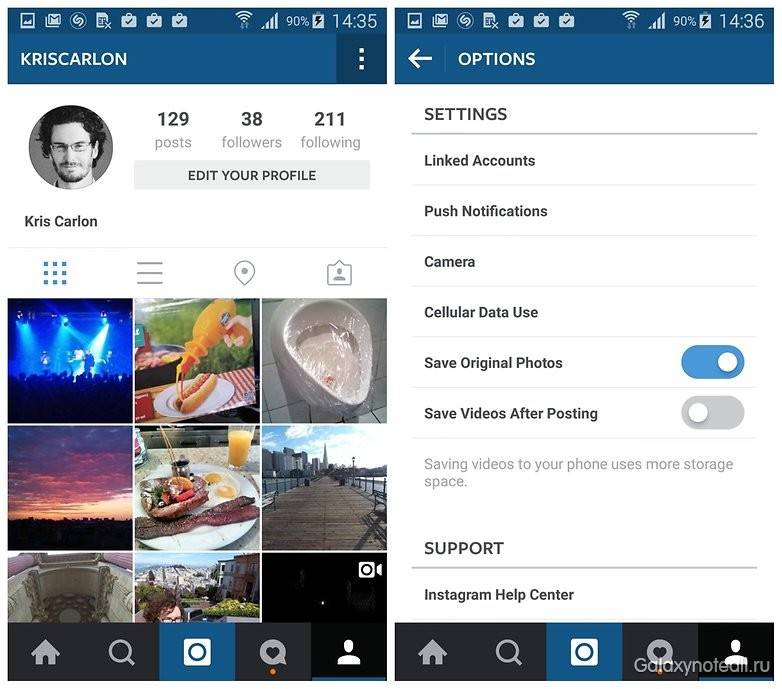
Видео IGTV также можно лайкать и комментировать, у них есть статистика (если сделать бизнес-аккаунт или аккаунт автора). А в описание можно добавить кликабельную ссылку на внешний сайт.
В любом аккаунте Инстаграм (независимо от количества подписчиков) в Сторис можно добавить ссылку на видео IGTV. А в ленту можно выложить предпросмотр со ссылкой на полное видео IGTV.
Размер, формат и продолжительность видео для загрузки в IGTV
В IGTV можно выложить не любое видео, оно должно подходить по формату.
Размеры и формат видео IGTVСамый популярный формат как в Историях — вертикальный. Можно загрузить и горизонтальное видео в IGTV — во время просмотра можно будет перевернуть экран и оно развернется (так же, как и на Youtube). Если вы снимаете и загружаете видео с телефона, то особо думать не нужно — при загрузке видео в IGTV (подробная инструкция ниже) у вас откроется галерея и в ней будут только те видео, что подходят по продолжительности и размерам.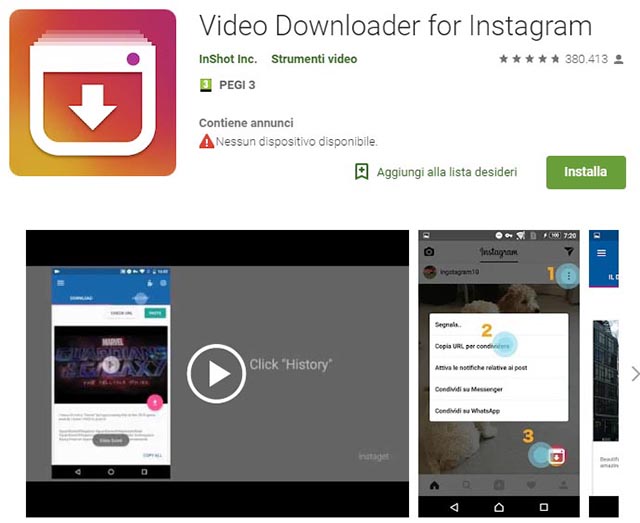
Размер видео IGTV:
Соотношение сторон:
- 9:16 вертикальные видео
- 16:9 горизонтальные видео
Размер («вес») видео:
- 1-10 мин.: 650МБ максимум
- 10-60 мин.: 3,6ГБ максимум
Формат файла: .mp4
Продолжительность видео IGTV:
- загрузить с телефона: 1-15 мин. (размер файла до 3,6 ГБ)
- загрузить с компьютера (веб-версия instagram.com): до 60 мин.
Как загрузить и выложить видео IGTV в Инстаграм
Загрузить видео от 60 секунд в IGTV можно тремя способами:
- в приложении Инстаграм (с телефона)
- через веб-версию instagram.com (с компьютера)
- в приложении IGTV (с телефона)
Как добавить видео IGTV в Инстаграм с телефона
В самом Инстаграм на телефоне, без загрузки дополнительных приложений можно добавить видео IGTV.
Первый способ загрузки IGTV с телефона
Заходите в свой аккаунт на телефоне, нажимаете плюс внизу в середине.
Если выберите «короткое видео», то ваше видео будет обрезано до 60 секунд и появится как обычное в ленте. Чтобы видео полностью загрузилось в IGTV — выберите «Продолжительное видео».
Выбираете обложку либо из кадров видео, либо нажимаете «Добавить контент из фотопленки» и можно залить подходящее фото из галереи.
Пишете название и описание для видео. В описание можно добавить активную ссылку на внешний сайт.
Если оставите переключатель «Опубликовать предпросмотр», то первые 60 секунд видео появятся в вашей ленте со ссылкой на полную версию видео.
Здесь же можно отредактировать, какая часть видео будет показываться в ленте («Редактировать предпросмотр») и кадрировать обложку («Редактировать обложку»)
В расширенных настройках также можно подключить автоматически создаваемые субтитры.
Второй способ загрузки IGTV с телефона
Заходите в свой аккаунт Инстаграм, нажимаете сверху слева плюсик. Выбираете «Видео IGTV». Дальше все как на скриншотах выше.
Выбираете «Видео IGTV». Дальше все как на скриншотах выше.
Посмотреть загруженные видео IGTV можно в аккаунте Инстаграм.
Как добавить ссылку на видео IGTV в Истории?
Снимаете или загружаете Сторис. Нажимаете на значок «Ссылка» наверху.
Нажимаете «Видео IGTV». Выбираете нужное. Нажимаете «Готово» в правом верхнем углу. Можете сверху добавить текст или гифку со стрелкой.
При просмотре этой Сторис подписчики смогут смахнуть вверх и перейти на видео IGTV, ссылку на которое вы прикрепили.
Как выложить видео в приложении IGTV в Инстаграм
Это приложение советуем скачать, если вы часто смотрите и выкладываете видео IGTV.
Скачайте приложение IGTV
👉 скачать в AppStore
👉 скачать в Google Play
Открываем IGTV, нажимаем «Продолжить как»
Три раздела наверху: подписки, популярное, история (эти разделы появляются не у всех). История — те видео IGTV, которые вы смотрели раньше.
Чтобы загрузить видео в приложении IGTV нажмите плюс справа наверху, разрешите доступ к своим фото и видео.
Видео, которое подходит по продолжительности, размеру и формату будет доступно для загрузки, остальные — нет.
Выбираете видео, его можно просмотреть. Нажимаете «Далее» справа сверху. Выбираете обложку либо из кадров видео, либо нажимаете «Добавить контент из фотопленки» и выбираете подходящее фото из галереи.
Пишете название и описание для видео. В описание можно добавить активную ссылку на внешний сайт.
Если оставите переключатель «Опубликовать предпросмотр», то первые 60 секунд видео появятся в вашей ленте со ссылкой на полную версию видео. Можно отредактировать отрезок видео IGTV для предпросмотра в ленте и кадрировать обложку.
После загрузки предспросмотр видео IGTV можно выложить в Сторис.
Посмотреть загруженные видео IGTV можно в аккаунте Инстаграм.
Как загрузить и посмотреть IGTV в Инстаграм на компьютере
Посмотреть и загрузить в свой аккаунт видео IGTV можно и с компьютера.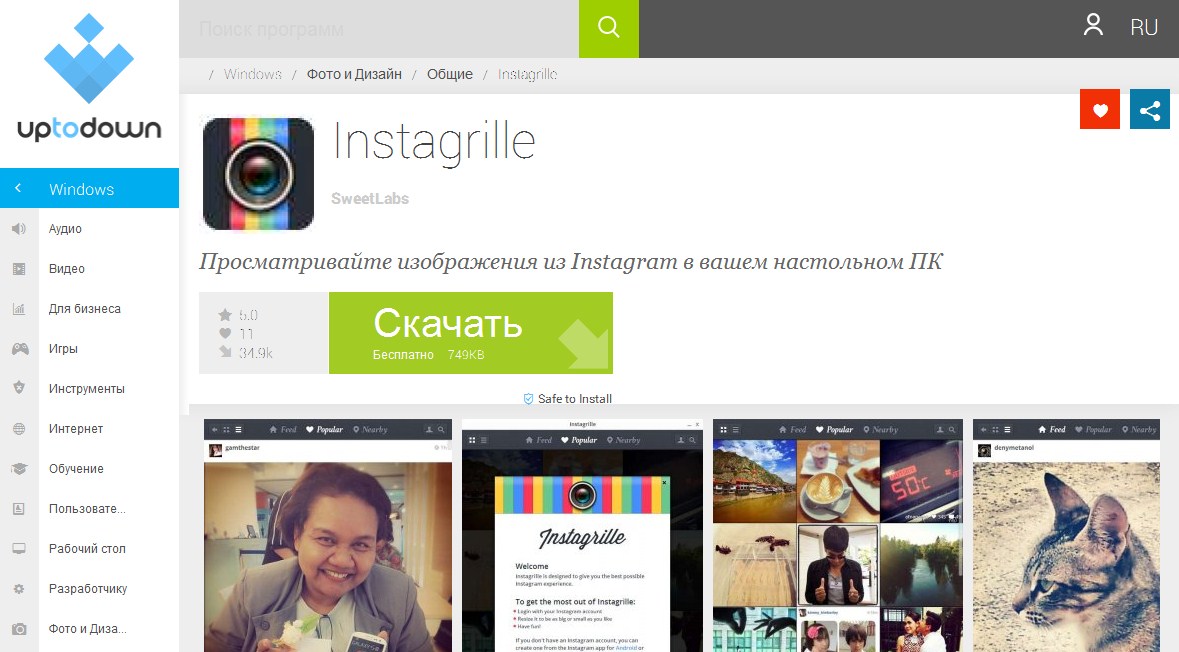
- Перейдите в веб-версию instagram.com, залогиньтесь в свой аккаунт. Справа от «Публикации» увидите «IGTV» (см. скриншот ниже). Кликаете на видео и смотрите. Так можно посмотреть IGTV с компьютера и в вашем аккаунте, и в любом другом.
- Чтобы загрузить видео в IGTV с компьютера, у себя в аккаунте нажмите синюю кнопку «Загрузить» справа. Вас перекинет на страницу загрузки, где всё понятно без слов 🙂 Во время загрузки не закрывайте страницу. В окне «Описание» можно вставить активную кликабельную ссылку на внешний сайт.
Статистика IGTV в Инстаграм
Для своих заруженных в IGTV видео можно посмотреть статистику. Причем количество просмотров (это все, кто смотрел дольше 3 сек.), лайки и комментарии увидят все. Но только вам будет доступен «Средний процент удержания аудитории» (как долго его смотрели в среднем).
Чтобы посмотреть статистику IGTV:
Откройте нужное видео. Внизу вы видите количество просмотров и комментариев. Нажмите на «Просмотров» и увидите просмотры и лайки.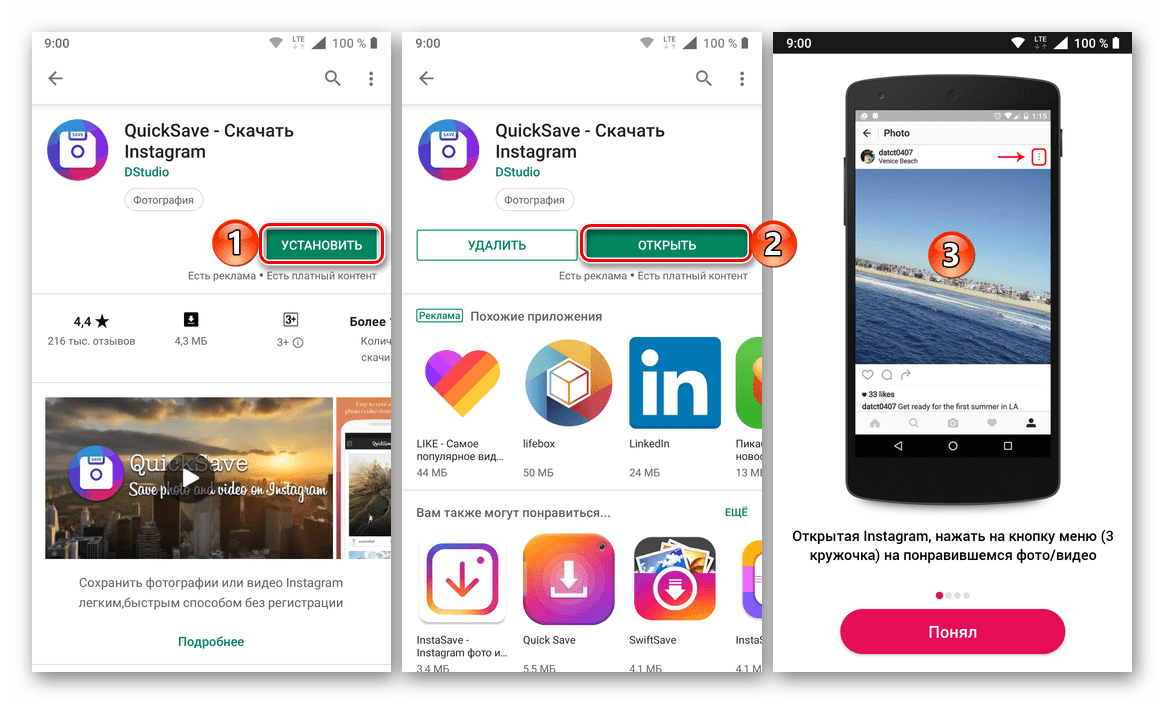 Нажмите на «Комментариев» и увидите их.
Нажмите на «Комментариев» и увидите их.
Если нажать три точки внизу экрана, то можно удалить видео, копировать ссылку на него, изменить название и описание, отметить бизнес-партнера (спонсора видео, например) или посмотреть Статистику.
Уведомления о лайках и комментариях к видео будут у вас там же, где все остальные уведомления.
Инстаграм уже планирует монетизировать видео IGTV. 55% дохода от рекламы будут получать авторы видео. Так Инстаграм хочет стимулировать авторов добавлять больше видео IGTV и стимулировать развитие этого формата.
Загрузить и добавить видео IGTV в Инстаграм как с телефона, так и с компьютера достаточно просто. А формат видео, снятого вертикально на телефон, — подойдет идеально. Чтобы подписчики его не пропустили — добавить предпросмотр в ленту и ссылку на полное видео в Сторис Инстаграм. Пользуйтесь IGTV для продвижения своего аккаунта — именно длинные видео помогут вас еще больше сблизиться с подписчиками и в будущем даже зарабатывать на официальной рекламе от Инстаграм.
Как загрузить видео в IGTV через Instagram?
Как загрузить видео в IGTV через Instagram?
Чтобы загрузить видео длиной от 60 секунд в IGTV, следуйте приведенным ниже инструкциям.
В приложении Instagram для Android или iPhone
- Нажмите значок или на свое фото профиля в правом нижнем углу экрана, чтобы перейти в свой профиль.
- Нажмите в левом верхнем углу экрана и выберите Видео IGTV, а затем нажмите на видео, которое нужно загрузить. Нажмите Далее в правом верхнем углу.
- Выберите обложку видео. Для этого проведите пальцем по изображению в нижней части экрана либо нажмите Добавить из Фотопленки (iPhone) или Добавить из галереи (Android). Нажмите Далее.
- Введите заголовок и описание (последнее необязательно).
- Нажмите Опубликовать в правом верхнем углу экрана.
Перед публикацией видео IGTV вы также можете:
Нажать Добавить в сериал, если вы хотите добавить видео в сериал IGTV.
 Чтобы создать новый сериал, нажмите Создать сериал, введите его название и выберите Создать. Нажмите Готово в правом верхнем углу экрана.
Чтобы создать новый сериал, нажмите Создать сериал, введите его название и выберите Создать. Нажмите Готово в правом верхнем углу экрана.- Нажать значок рядом с вариантом Опубликовать предпросмотр, чтобы показывать предпросмотр видео в ленте и своем профиле.
В предпросмотре будут воспроизводиться первые 15 секунд видео.
Нажмите Редактировать предпросмотр, чтобы настроить его. Этот вариант доступен только для видео с соотношением сторон 9:16. Видео в формате 16:9 будет показываться во весь экран. Нажмите Сохранить в правом верхнем углу.
Нажмите Редактировать обложку для профиля, чтобы настроить фото обложки IGTV для сетки профиля. Выберите Сохранить в правом верхнем углу экрана.
- Нажать значок рядом с вариантом Показывать на Facebook, чтобы поделиться видео на Facebook и Facebook Watch. Для этого нужно связать Страницу Facebook с аккаунтом Instagram. Нажмите Готово в правом верхнем углу экрана.

- Нажать Расширенные настройки и выбрать рядом с вариантом Подписи, чтобы включить автоматические подписи к видео. Нажмите Готово в правом верхнем углу экрана.
В приложении IGTV
- Нажмите значок в левом верхнем углу экрана и выберите видео для загрузки, нажав на квадрат в левом нижнем углу экрана. Чтобы записать видео прямо в приложении, нажмите и удерживайте .
- Нажмите в правом нижнем углу экрана.
- Выполните пункты 3–5, описанные выше.
На сайте instagram.com
- Откройте браузер на компьютере и перейдите на сайт instagram.com.
- Перейдите в свой профиль и нажмите IGTV.
- Нажмите Загрузить.
- Нажмите значок и выберите видео или перетащите видеофайл.
- Добавьте название и описание. Вы можете опубликовать предпросмотр видео в ленте Instagram и своем профиле или поделиться видео на Странице Facebook.
- Нажмите Опубликовать.
Публикация предпросмотра видео IGTV в ленте и профиле
Если вы поделитесь видео в ленте и профиле, оно появится там как предпросмотр первой части. По окончании предпросмотра видео приостанавливается. Чтобы посмотреть его полностью, нужно нажать Продолжить просмотр. Если вы поделитесь предпросмотром видео IGTV в ленте и профиле:
По окончании предпросмотра видео приостанавливается. Чтобы посмотреть его полностью, нужно нажать Продолжить просмотр. Если вы поделитесь предпросмотром видео IGTV в ленте и профиле:
Нажав на видео в профиле, вы откроете его предпросмотр со ссылкой на полное видео IGTV.
Нажав на видео в ленте, вы включите или выключите звук.
Нажав ссылку, вы откроете полное видео IGTV и сможете продолжить просмотр с момента, на котором остановились в ленте.
К предпросмотру видео IGTV применяется центрирование и обрезка под формат 4:5.
Подробнее о требованиях для загрузки видео в IGTV.
Как загрузить длинное видео в истории Инстаграм, Фейсбук, Вконтакте и другие социальные сети
SMMУ каждого пользователя возникают ситуации, когда он хочет поделиться с друзьями из соцсетей видео — для этого нужно выложить его в сторис ВКонтакте, Инстаграм,Facebook или другой соцсети. Однако пользователю придется столкнуться с тем, что технически загрузить длинное видео одним махом в историю нельзя. Каждая социальная сеть имеет свои ограничения на длину ролика: у Инстаграм он составляет 15 секунд, на 5 секунд больше у Фейсбук, а у WhatsApp статуса ролик может длиться 30 секунд. Создавать из большого видео короткие клипы вручную — сложно, трудоёмко и не гарантирует результат, ведь всегда можно не угадать с долей миллисекунды. Лучше всего проделать эту работу на одном из специально разработанных для этого приложений.
Однако пользователю придется столкнуться с тем, что технически загрузить длинное видео одним махом в историю нельзя. Каждая социальная сеть имеет свои ограничения на длину ролика: у Инстаграм он составляет 15 секунд, на 5 секунд больше у Фейсбук, а у WhatsApp статуса ролик может длиться 30 секунд. Создавать из большого видео короткие клипы вручную — сложно, трудоёмко и не гарантирует результат, ведь всегда можно не угадать с долей миллисекунды. Лучше всего проделать эту работу на одном из специально разработанных для этого приложений.
Как загрузить длинное видео в историю на устройствах Андроид
По количеству приложений, умеющих нарезать видео на короткие ролики для сторис, Google Play значительно проигрывает AppStor.
Но среди них есть несколько популярных, которым отдают предпочтение пользователи:
- Video Splitter — простое и незамысловатое функциональное приложение, позволяющее разбивать видео на клипы с нужной длиной;
- YouCut — мощная многофункциональная программа, созданная для работы с YouTube, её можно использовать и для создания клипов сторис.
 Приложение имеет следующие преимущества — является бесплатным, не добавляет водянки и не перегружено рекламой. Функциональность программы выше всяких похвал: позволяет замедлять и ускорять видео, сжимать и конвертировать, корректировать цветопередачу, нарезать и склеивать ролики, а также экспортировать готовый продукт в качестве HD.
Приложение имеет следующие преимущества — является бесплатным, не добавляет водянки и не перегружено рекламой. Функциональность программы выше всяких похвал: позволяет замедлять и ускорять видео, сжимать и конвертировать, корректировать цветопередачу, нарезать и склеивать ролики, а также экспортировать готовый продукт в качестве HD. - VidTrim — удобное приложение с множеством функций. Из минусов — для убирания водяного знака придется покупать платную версию. Из плюсов — возможность использовать видеоэффекты, конвертировать видео формат в аудио, добавлять музыку, поворачивать, объединять ролики и другое.
Если вас интересует, как выложить длинное видео в историю социальной сети, нужно заказать продвижение сайта в соцсетях — обращайтесь к специалистам компании Nomax.
Как загрузить длинное видео в историю на устройствах iOS
Рассмотрим плюсы и минусы популярных приложений, позволяющих создавать видеоролики заданной длины и загружать их в сторис на устройствах iOS:
- CutStory — русскоязычная бесплатная программа, где приходится платить только за убирание водянки (один раз) и добавление фоновой музыки.
 В остальном сервис удобен и практичен: позволяет нарезать ролики для разных соцсетей, сохраняет их в порядке хронологии создания, не использует сжатие, что дает возможность сохранять максимальное качество. Программа работает со всеми форматами видео и радует пользователей бесплатными фильтрами.
В остальном сервис удобен и практичен: позволяет нарезать ролики для разных соцсетей, сохраняет их в порядке хронологии создания, не использует сжатие, что дает возможность сохранять максимальное качество. Программа работает со всеми форматами видео и радует пользователей бесплатными фильтрами. - Continual for Instagram — программа заточена под Инстраграм, поэтому выполняет нарезку видео на 15-секундные ролики автоматически. Затем может быть выполнена загрузка видоса в инсту или любую другую соцсеть. Отличительной особенностью приложения является возможность записываться новые видео, которые сразу разбиваются на 15-секундныне ролики. Программа радует пользователей хорошим качеством роликов, автоматической подгонкой под формат сторис, сохранением хронологии. Из минусов — англоязычный интерфейс и дорогая подписка.
- Crop Video — бесплатный продукт, в котором приходится платить за удаление рекламы или добавление фоновой музыки. Поскольку это видеоредактор, длину ролика приходится задавать самостоятельно.
 Программа имеет богатый функционал для нарезки видео. В бесплатной версии нет лимита и водяных знаков. Видео можно экспортировать в любом качестве — от низкого до высокого.
Программа имеет богатый функционал для нарезки видео. В бесплатной версии нет лимита и водяных знаков. Видео можно экспортировать в любом качестве — от низкого до высокого.
Понять, как выложить длинное видео в историю, будет несложно после небольшой практики в выбранном приложении — даже англоязычные программы имеют интуитивно понятный интерфейс. А если вас интересует, как использовать возможности видеотрансляции для продвижения вашего бизнеса — обращайтесь, мы всегда готовы помочь!
Как добавить видео в Инстаграм с компьютера, телефона или ВК
Автор Лика Торопова Опубликовано Обновлено
В социальные сети можно публиковать не только фотографии, но и видеофайлы. Есть несколько способов, как добавить видео в Инстаграм: воспользоваться стандартным загрузчиком, через компьютер, IGTV, размещение в Историях.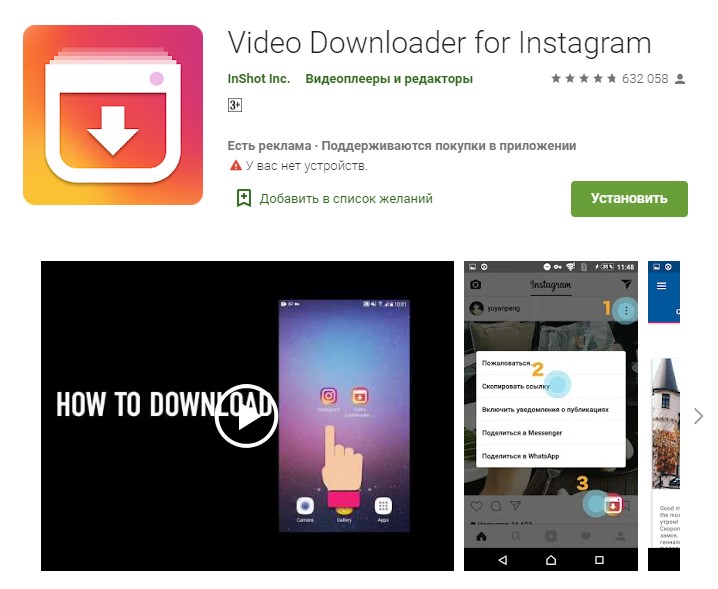 Для каждого раздела и метода – требования различаются.
Для каждого раздела и метода – требования различаются.
Добавление видео в Instagram простым способом
Самый простой способ – воспользоваться смартфоном. Открывая раздел «Создать публикацию», пользователь может добавить фото и видео, которые есть в Галереи. Также доступна съемка, с последующим наложением фильтром и ограничением по времени.
Методы загрузки, которые подойдут каждому:
- загрузка с помощью смартфона;
- размещение в Stories и Актуальное. Добавление материалов, которые уже есть в Галерее;
- импортирование из других социальных сетей;
- загрузчик IGTV на ПК и мобильной версии.
Для публикаций есть требования, относительно размера файла, разрешения и качества. К примеру, публиковать видео длиной более одной минуты в Ленту нельзя. Зато его можно загрузить на свой канал в IGTV.
В Stories доступна загрузка только 15 секундных роликов, но при необходимости – одно длинное можно разбить на несколько частей.
Лика
Давно занимаюсь социальными сетями и СММ, первой узнаю о новых фишках и обновлениях.
Получить методички
Специально для пользователей storins.ru Я разработала и написала Чек-листы и Гайды по работе с ИнстаграмомАналогичные методички продаются, но для своих пользователей сайта Я отдаю бесплатно, кликай по кнопке выше!☝
Какой длины можно загрузить видео в Инстаграм:
Лента: от 5 секунд до 59.
Stories: до 15 секунд.
Мнение эксперта
Лика Торопова
Много времени провожу в социальных сетях, любимчик — Instagram
Привет, я автор сайта storins.ru, если вы не нашли своего ответа, или у вас есть вопросы, то напишите мне, я постараюсь ответить вам максимально быстро и решить вашу проблему. Список самых интересных моих статей:IGTV: до часа для крупных и подтвержденных сообществ, до 15 минут – для простых пользователей.
Максимальный размер файла – не более 500 Мб, для IGTV – до 3 Гб с загрузкой через компьютер.
Расширение – только mp4, разрешение – стандартное, квадратное. Его можно увеличить, нажав на кнопку «Полный формат» при публикации. Таким образом, ролик удлиняется по горизонтали или вертикали. Так же как вариант можно сделать ускоренное видео.
С компьютера
Чтобы добавить с компьютера, пользователям предложен вариант с загрузкой через Bluestacks. Подойдет владельцам мощных устройств, где можно одновременно запустить скачивание и работу эмулятора.
Инструкция, как загрузить видео в Инстаграм через компьютер:
- Запустить эмулятор Bluestacks – загрузить приложение Instagram на компьютер и авторизоваться.
- Нажать кнопку «Создать публикацию» – в разделе «Галерея» указать «Другие».
- Откроется внутреннее хранилище – пролистать боковое меню до «Загрузить из Windows».
- Выбрать файл на компьютере – отредактировать и опубликовать.
Процедура, как добавить с ПК видео в Инстаграм такая же, как и на мобильных устройствах.
Bluestacks повторяет Android, поэтому работать с социальной сетью также просто.
С веб-версии (войти с помощью браузера – Посмотреть код) добавлять видео нельзя, только фотографии. Даже указав в настройках поиска «Все файлы» – mp4 не будет загружено.
Добавив с помощью Bluestacks, пользователь может наложить фильтры, отрегулировать временной отрезок: начало и конец.
С телефона
Чтобы опубликовать видео в Инстаграм с телефона, нужно установить последнюю версию приложения из Play Market или AppStore. При добавлении, просто выделить файл или несколько, нажав кнопку «Опубликовать».
Загрузка на устройствах с iOS происходит быстрее, чем на Android.
Пользователь может отметить видео длиной более одной минуты, но опубликован будет только отрезок не более 59 секунд. Можно укоротить, используя временную шкалу, добавить фильтр и подпись.
Инструкция, как добавить ролик в Инстаграм с телефона:
- Авторизоваться в мобильном приложении Instagram.

- Нажать «Добавить публикацию» – Галерея.
- Выбрать последний ролик или воспользоваться поиском по внутреннему хранилищу.
- Продолжить – отредактировать и опубликовать.
Но даже с ограничением и обрезкой времени, добавить ролик более 20 минут не получится. На экране появится предупреждение: слишком длинный видеофайл. Его можно укоротить, воспользовавшись программами: Magisto, Video Show.
Также, чтобы добавить видео в Инстаграм, можно воспользоваться приложениями и автоматической публикацией. К примеру, сняв ролик с помощью редактора Party Time, пользователю нужно отметить «Опубликовать в Ленту Инстаграм». Приложение автоматически переключится на социальную сеть. Как и при стандартном размещении, будет доступно редактирование, добавление описания.
Используя сетку, можно отрегулировать положение. Если формат горизонтальный и большая часть происходящего не помещается, задержав палец на видео, можно перемещать его по экрану. Инструментом «Полный формат» можно добавить в том разрешении, в котором оно было снято.
Инструментом «Полный формат» можно добавить в том разрешении, в котором оно было снято.
Добавление в истории Инстаграм
Stories – раздел с короткими видео и фотографиями, которые удаляются по истечению суток. Чтобы оставить воспоминания или закрепить запись в профиле, нужно перейти в раздел «Актуальное».
В Истории можно добавить видео, равное по времени 15 секундам. Если загружать файл больше, то система автоматически разделит его на несколько частей.
В Stories каждое видео продолжает следующее. Владелец профиля может добавить любое количество медиафайлов, постепенно догружая или разделив одно большое видео на маленькие.
Требования к роликам в Stories:
Вертикальный размер с соотношением сторон: 9:16
Формат: mov или mp4
Максимальный размер файла: 4 Гб.
Разрешение: от 600х1027 px до 1080х1920
При соблюдении, видео будет высокого качества, без пикселизации. Чтобы загрузить максимальный размер, скорость передачи данных должна соответствовать 8 Мбит/с. Если медиафайл не загружается более 10 минут: переподключиться к сети. На экране появится уведомление: Опубликовать после подключения к Интернету.
Чтобы загрузить максимальный размер, скорость передачи данных должна соответствовать 8 Мбит/с. Если медиафайл не загружается более 10 минут: переподключиться к сети. На экране появится уведомление: Опубликовать после подключения к Интернету.
С последними обновлениями в Истории можно загрузить видео, которые были сняты неделю или месяц назад. Но на таких публикациях появится стикер с датой. Также, в Stories можно загрузить только что снятый ролик, используя стандартные режимы съемки в Инстаграма: Бумеранг, Обратная съемка, Свободные руки и другие.
Чтобы загрузить видео в Сторис:
- Перейти в раздел Лента с личного профиля.
- Нажать сверху на значок «Фотоаппарата».
- Выбрать: Обычный режим – задержать палец на кнопке «Пуск».
- Снять видео – Поделиться.
Ролик можно отправить «Лучшим друзьям», в Личные сообщения или опубликовать в Ленте. Доступны фильтры и маски: первые добавляются после съемки, вторые – изменяют внешность человека через фронтальную камеру.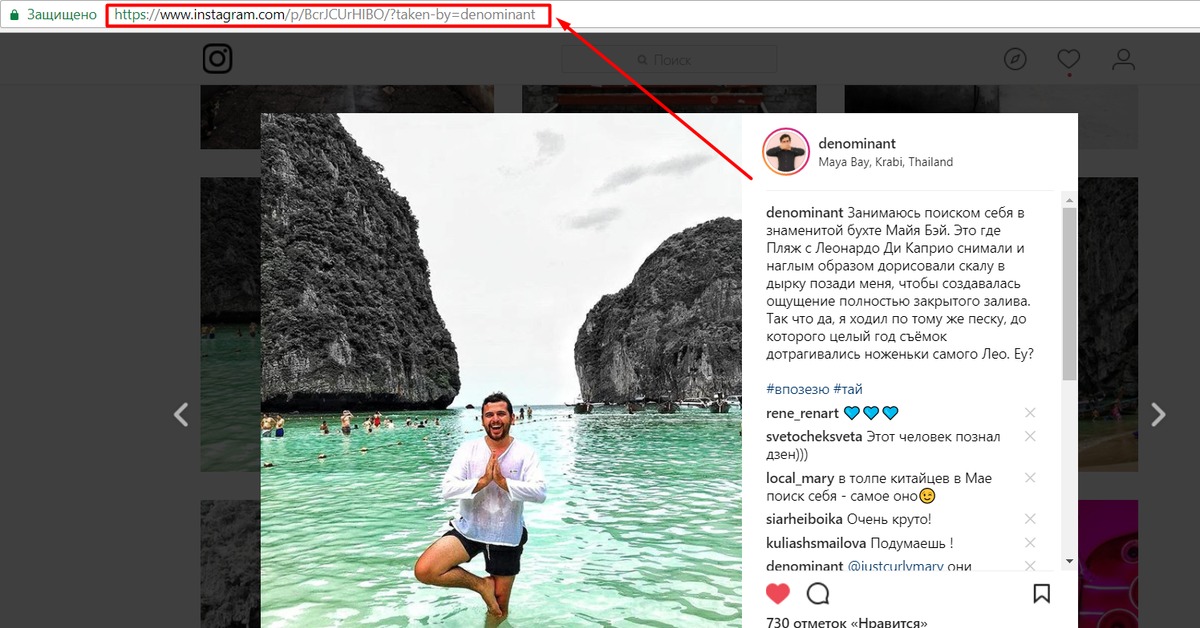
С компьютера добавить видео в Сторис не получится, но можно загрузить файл из Галереи:
- Перейти в раздел «Истории» – нажать на значок Галереи в верхнем правом углу.
- Выбрать файл – добавить фильтры, стикеры или текст.
- Опубликовать любым способом.
Применить маски или режимы съемки к видео, опубликованного из Галереи, нельзя. Но его можно корректировать и изменять через другие приложения. Продолжительность также не более 15 секунд.
Способ загрузить длинное видео
Для размещения файлов длительностью более одной минуты предусмотрена функция IGTV. Чтобы воспользоваться, владелец страницы должен создать канал в соответствующем разделе.
Максимальная продолжительность для личного профиля – не более 15 минут. Добавить медиафайл размером более 5 Гб можно только с компьютерной версии.
Чтобы создать канал в IGTV и загружать большие видео в Инстаграм:
- Нажать по значку телевизора в своем профиле – нажать по небольшой иконке своей аватарки.

- Загрузить видео – выбрать файл из Галереи.
- Добавить описание и название – подождать окончания загрузки.
Добавляя длинное видео в Инстаграм, пользователь должен проверить скорость и подключение к Интернету. Встречается ошибка, при которой загрузка останавливается на 50, 80 или 95%.
Если видеофайл не загружается:
- проверить наличие обновлений приложения в Play Market или AppStore;
- удалить и установить Инстаграм заново;
- очистить кеш и данные приложения, используя стандартную функцию «Настройки смартфона» – Приложения.
Формат видео для IGTV такой же, как и для стандартного размещения: mov или mp4. В социальную сеть нельзя загрузить GIF-изображения, поэтому перед публикацией их нужно конвертировать в соответствующий формат.
Еще один способ, как добавить видео больше минуты в Инстаграм – использовать «Карусель», то есть одновременную публикацию сразу нескольких роликов.
Добавление нескольких роликов сразу
Как и для фотографий, видео можно публиковать в «Карусели». Количество для публикаций – 10 штук, но время каждого не должно быть более одной минуты.
Количество для публикаций – 10 штук, но время каждого не должно быть более одной минуты.
Чтобы разместить несколько видео одновременно:
- Перейти в «Создание публикации» – Галерея.
- Отметить по порядку фрагменты один или несколько роликов.
- Продолжить – при необходимости добавить фильтр для каждого.
- Разместить в Ленте.
Для Stories процедура размещения проще: загрузить длиной более 15 секунд и отметить те фрагменты, которые нужно опубликовать. При размещении, система самостоятельно разделит медиафайлы на отдельные куски по 15 секунд.
Чтобы просмотреть все видео в «Карусели», посетители страницы или подписчики должны «смахивать» вправо или влево. Под публикацией точками указано количество добавленных файлов.
Главный недостаток одновременного размещения – описание для всех роликов будет одинаковое, как и количество «Мне нравится». Владельцы бизнес-страниц увидят статистику не по каждому отдельному ролику, а публикации в общем.
Импорт из ВКонтакте в Инстаграм
Официальной связи между Инстаграмом и Вконтакте нет. Если пользователь подключает профиль из Instagram на странице ВК, создается альбом со снимками и последними видео. Чтобы добавить видео из ВК в Инстаграм, пользователю придется его в начале скачать.
После – публикуется через стандартный способ. Проблема состоит в том, что кнопки подключения учетной записи Вконтакте в официальном приложении Instagram нет, поэтому обратный импорт невозможен.
Единственная социальная сеть, откуда можно отправлять видео для Инстаграма – Facebook. В остальных случаях, доступна передача с помощью кнопки «Поделиться».
Чтобы скачать и добавить видео из Контакта в Инстаграм:
- Открыть свой профиль в ВК с помощью веб-версии.
- В строке адреса поставить перед «vk.com» английскую букву «m» и точку.
- Откроется мобильный вид – нажать правой кнопкой мыши по видео.
- Сохранить как – указать свободное место на компьютере.

Теперь опубликовать видео в Instagram можно с помощью Bluestaks или передать файл через USB на смартфон. Чтобы сохранить название, можно воспользоваться сервисами GetVideo или SaveFrom. В сервисах предложен выбор формата и качества ролика, которое будет загружено на ПК.
Способы, как добавить видео в Инстаграм помогут быстро публиковать как короткие, так и длинные материалы. Важно соблюсти формат, разрешение и качество, иначе придется использовать программы по конвертированию или программы по редактированию.
Какой длины видео можно загружать в инстаграм?
Инстаграм, как и все социальные сети, делают упор на видео-контент, так как именно этот формат набирает все большую популярность во всем мире. В этом посте расскажу, какой длины видео-контент вы можете добавлять и создавать в инстаграм.
Какой длины видео можно загружать в инстаграм?В инстаграм есть несколько типов видеоконтента. Это:
- Видео в основной ленте,
- Видео в ленте сторис,
- Прямые трансляции,
- Видео на видеохостинге IGTV.

В каждом из отдельных случаев, вы можете создавать или загружать видео определенной длины. Эти значения не являются статичными, так как Инстаграм растет и все время обновляет возможности пользователей. Ниже приведены актуальные данные по тому, какой длины видео можно загружать в инстаграм.
- Видео в основной ленте — от 3 до 60 секунд,
- Видео в ленте сторис — 15 секунд,
- Видео прямой трансляции — 60 минут,
- Видео на видеохостинге IGTV — от 15 секунд до 10 минут для всех, а также 60 минут для тех, кто имеет большое количество подписчиков >10000, или имеет подтвержденный Инстаграм аккаунт.
А какая длина видео подходит для Инстаграм, чтобы пользователи смотрели?
Вокруг оптимальной длины видео, которое пользователи смотрят, идет много споров. Например, в YouTube провели эксперимент и выяснили, что большая часть пользователей смотрит видео в диапазоне от 40 секунд до 9 минут 15 секунд. Но на самом деле эти показатели достаточно размыты и тем более не будут актуальными для инстаграм.
Ясно, что для сторис видео одинаково эффективно, будь оно 5 или 15 секунд. Если оно интересное, то его досмотрят. А вот, в основной ленте и в IGTV, следует поработать над тем, чтобы не потратить лишнего времени пользователей.
Оптимальной длины для всех видео не существует! Видео может быть развлекательным или научным с сухими фактами. Очевидно, пользователей, которые предпочитают развлечения, чем сухие научные факты, больше, и первое видео основная масса будет смотреть дольше.
В каждом конкретном случае, можно оценить оптимальность времени видео, по подаче материала. Большое количество воды, скучный контекст, плохой голос ведущего, и так далее. Все эти факторы влияют на то, как долго видео будут смотреть.
Как загрузить видео в IGTV в Instagram?
Как загрузить видео в IGTV в Instagram?
Чтобы загрузить видео продолжительностью не менее 60 секунд в IGTV:
Из приложения Instagram для Android или iPhone
- Нажмите или изображение своего профиля в правом нижнем углу, чтобы перейти в свой профиль.

- Нажмите в верхнем левом углу, затем выберите IGTV Video и выберите видео, которое хотите загрузить. Нажмите Далее в правом верхнем углу.
- Нажмите и сдвиньте изображение внизу, чтобы выбрать изображение обложки, или нажмите Добавить из Camera Roll (iPhone) или Добавить из галереи (Android).Нажмите Далее .
- Введите заголовок и дополнительное описание.
- Нажмите Post в правом верхнем углу.
Перед публикацией видео IGTV вы также можете:
Нажмите Добавить в серию , если вы хотите добавить свое видео в серию IGTV. Чтобы создать новую серию, нажмите Новая серия , введите имя серии, затем нажмите Создать . Нажмите Готово в правом верхнем углу.
- Нажмите рядом с Опубликовать предварительный просмотр , чтобы просмотреть предварительный просмотр вашего видео в ленте и в вашем профиле.
Предварительный просмотр автоматически будет в первые 15 секунд вашего видео.

Нажмите Изменить предварительный просмотр , чтобы настроить предварительный просмотр (у вас будет этот параметр, только если ваше видео 9:16. Если ваше видео 16: 9, оно будет отображаться полностью). Нажмите Сохранить в в правом верхнем углу.
Коснитесь Изменить обложку профиля , чтобы настроить отображение обложки IGTV в сетке профиля. Нажмите Сохранить в правом верхнем углу
- Нажмите рядом с Сделать видимым на Facebook , чтобы поделиться своим видео на Facebook и посмотреть.Вы должны подключить страницу Facebook к своему Instagram. Нажмите Готово в правом верхнем углу.
- Коснитесь Расширенные настройки , затем коснитесь рядом с Подписи , чтобы включить автоматические подписи к видео. Нажмите Готово в правом верхнем углу.
Из приложения IGTV
- Коснитесь n в верхнем левом углу, затем коснитесь квадрата в нижнем левом углу, чтобы выбрать видео, которое вы хотите загрузить.
 Вы также можете нажать и удерживать, чтобы записать видео прямо в приложении.
Вы также можете нажать и удерживать, чтобы записать видео прямо в приложении. - Нажмите в правом нижнем углу.
- Выполните шаги 3-5 выше.
Из Instagram.com
- На компьютере откройте веб-браузер и перейдите на Instagram.com.
- Зайдите в свой профиль и нажмите IGTV .
- Нажмите Загрузить .
- Щелкните и выберите видео или перетащите видеофайл.
- Добавьте заголовок и описание. Вы также можете поделиться предварительным просмотром своего видео в ленте Instagram и своем профиле или поделиться своим видео на странице Facebook.
- Щелкните Post .
Предоставление предварительного просмотра вашего видео IGTV для подачи и вашего профиля
Когда вы публикуете видео для подачи и свой профиль, оно отображается как предварительный просмотр, который является первым разделом вашего видео. По окончании предварительного просмотра видео приостанавливается, и зрителям нужно будет нажать Продолжайте смотреть , чтобы продолжить просмотр всего видео. Имейте в виду, что если вы делитесь предварительным просмотром своего видео IGTV для подачи и своего профиля:
Имейте в виду, что если вы делитесь предварительным просмотром своего видео IGTV для подачи и своего профиля:
При нажатии на видео в вашем профиле открывается предварительный просмотр вашего видео IGTV со ссылкой на полное видео.
При нажатии на видео в ленте звук включается и выключается.
При нажатии на ссылку откроется полное видео IGTV и вы сможете продолжить просмотр с того места, где остановились в ленте.
- Удаление предварительного просмотра из вашего профиля и из ленты не повлияет на доступность видео на IGTV.
Предварительный просмотр покажет 4: 5 центральную часть вашего видео IGTV.
Подробнее о требованиях к загрузке видео для IGTV.
Лучший формат видео в Instagram, который вы должны использовать
Instagram начинался как приложение для фотографий, но превратился в гораздо более продвинутую платформу и теперь включает видеоконтент в виде историй из Instagram, публикаций в Instagram, рекламы в Instagram и полной формы видеоконтент на IGTV.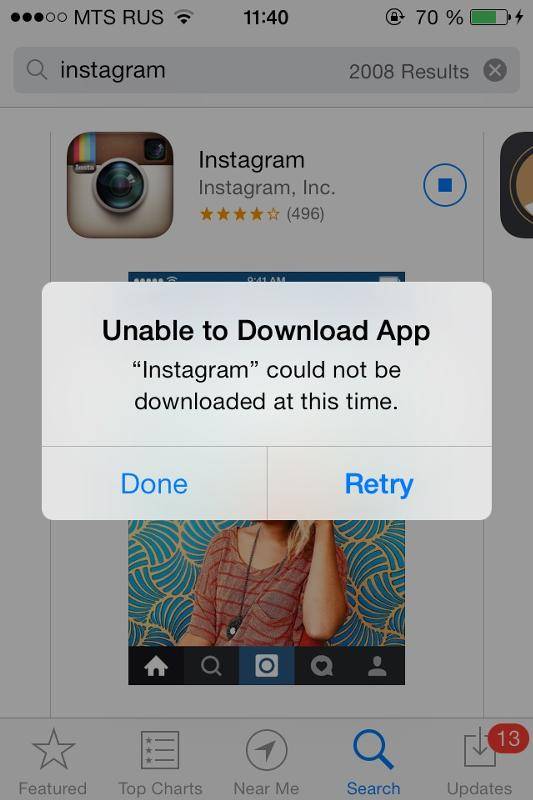
С ростом популярности видео на платформе отдельные лица и бренды быстро изучают все тонкости видео и оптимизации видео в Instagram для улучшения своего контента и взаимодействия.Часто задаваемый вопрос: какой формат видео в Instagram лучше всего подходит для этой платформы?
Я выделил лучший формат видео для Instagram, который следует использовать каждому, способы повышения качества видео и продемонстрировал несколько примеров лучших видеороликов Instagram на платформе.
Какой формат видео в Instagram лучше всего использовать?
Лучший формат видео в Instagram — MP4 . Формат видеофайла MP4 должен включать следующие технические характеристики:
- H.264 Кодек
- AAC Audio
- Скорость передачи видео 3500 кбит / с для видео
- Частота кадров 30 кадров в секунду (кадров в секунду)
- Максимальный размер файла 15 МБ
- Видео должно быть не более 60 секунд
- Максимальная ширина видео составляет 1080 пикселей (пикселей) в ширину
Лучшие размеры и размер видео в Instagram
Лучшие размеры видео в Instagram, которые вы должны использовать, составляют 864 пикселей (ширина) на 1080 пикселей (высота) пикселей с соотношением сторон 4: 5.
Эти справочные размеры и соотношение сторон оптимизированы, чтобы дать вам больше места на экране для ваших подписчиков. Широкоэкранные видео могут отлично смотреться на YouTube или Facebook, но в Instagram, где большинство пользователей используют мобильные устройства. Имеет смысл максимально увеличить вертикальные размеры телефона.
Как повысить качество видео в Instagram
С видео в Instagram непросто работать. Instagram дал понять, что если вы хотите достичь наивысшего качества видео на платформе, вам нужно будет идеально оптимизировать видео Instagram перед публикацией.Некоторые моменты, которые следует учитывать при публикации видео в Instagram:
- Подключитесь к WIFI при публикации в Instagram
- Убедитесь, что вы используете правильные размеры видео
- Перенесите видеофайл через Google Drive или Apple Airdrop
- Запишите видео с помощью доступна камера наилучшего качества
- Редактируйте видео с учетом правильных настроек
Некоторые методы передачи файлов на самом деле сжимают видео, чтобы помочь оптимизировать перемещение файлов, но это в конечном итоге приводит к снижению качества вашего видео к моменту его публикации. Ваш телефон.Чтобы убедиться, что вы загружаете в Instagram видео максимально возможного качества, вам необходимо: использовать лучшую камеру, которая у вас есть, загружать видео с надежным подключением к Интернету и использовать правильные настройки видео.
Ваш телефон.Чтобы убедиться, что вы загружаете в Instagram видео максимально возможного качества, вам необходимо: использовать лучшую камеру, которая у вас есть, загружать видео с надежным подключением к Интернету и использовать правильные настройки видео.
Примеры лучших видео в Instagram
Когда вы получаете лучший формат видео в Instagram с правильными настройками, вы можете загружать безупречные видео для своих подписчиков. Я собрал некоторых из лучших режиссеров в Instagram и показываю некоторые из лучших видео, которые я видел, размещенными в Instagram в различных видеоформатах.
Сэм Колдер
Мэтт Комо
Сэм Эванс
Энди То
Да, некоторые из этих видео могли быть сняты с очень дорогих профессиональных камер, но на самом деле видео Энди То было снято с iPhone, и качество видео было на нем. Instagram был очень похож на другие видео, которые я демонстрировал. Что вы можете видеть из этих создателей видео в Instagram, так это то, что они используют соотношение сторон 4: 5, потому что они хотят получить как можно больше места на экране.
Как публиковать более длинные видео в Instagram
Популярность Instagram растет с момента его дебюта в 2010 году, и он стал одной из самых популярных социальных сетей в мире. Пользователям нравится то, что Instagram сосредоточен на общении с помощью изображений и видео. Не говоря уже о том, что приложение идеально оптимизировано для мобильных устройств, что делает его идеальной платформой для социальных сетей в современном технологическом веке. Делать высококачественные фотографии и делиться ими никогда не было так просто.
Instagram постепенно добавляет дополнительные функции, поскольку пользователям требуется все больше и больше способов общения с друзьями и подписчиками. Тем не менее, Instagram продолжает накладывать ограничения на те же функции, заставляя пользователей прыгать через обручи, чтобы достичь своих целей.
Тем не менее, Instagram продолжает накладывать ограничения на те же функции, заставляя пользователей прыгать через обручи, чтобы достичь своих целей.
Длина видео в Instagram
С появлением видео в Instagram пользователи могут снимать видео, делиться ими в своей учетной записи или через прямое сообщение и публиковать их в своей истории. Однако у этих видео есть ограничения по времени.
- Пользователи могут размещать видео от 3 секунд до одной минуты в своей ленте Instagram
- Instagram Stories (более постоянные видео, которые отображаются в вашем профиле) могут длиться 15 секунд
- Видео в реальном времени и видео IGTV могут длиться до 60 минут .
Конечно, это может раздражать, когда вы хотите поделиться чем-то, что не укладывается в эти временные рамки.
Так как же обойти ограниченную функциональность Instagram для публикации более длинных видео? Есть несколько способов разместить ваши длинные видео в Instagram там, где они есть!
Не теряя времени, давайте посмотрим, как размещать более длинные видео в Instagram.
Метод первый: несколько клипов
Самый простой способ обойти это — просто размещать видео по частям.
Выберите вариант «Выбрать несколько».Допустим, у вас есть минутное видео, которое вы хотите добавить в свою историю в Instagram, но не можете, потому что оно длится ровно на 45 секунд больше.
Когда вы выбираете это видео для обмена, оно будет автоматически обрезано до первых 15 секунд. Если вы не хотите рубить свое видео, вам нужно отредактировать его самостоятельно, прежде чем загружать его в Истории.
Используйте функции редактирования видео телефона, чтобы обрезать видео с шагом 15 секунд. Скоро у вас будет минутное видео, обрезанное до четырех 15-секундных клипов, которые вы легко сможете загрузить в Instagram.
А теперь пора поделиться этой серией клипов в Instagram. Сделайте это старомодным способом, а не напрямую с историями, чтобы убедиться, что клипы расположены в правильном порядке. Вот как опубликовать клип в Instagram:
- Нажмите «+», чтобы добавить изображения и видео из фотопленки.

- Нажмите на опцию, чтобы добавить несколько частей контента вместе.
- Выберите нужные клипы по порядку.
- Нажмите Далее .
- Отредактируйте клипы по своему усмотрению.
- Нажмите Далее .
- Добавьте заголовок и местоположение.
- Tap Поделиться .
Это отправит видео в ваш обычный канал Instagram, а оттуда его можно будет опубликовать в вашей истории. Это может показаться ненужным, потому что ваш канал может публиковать полную минуту, но нет возможности редактировать и объединять видеоклипы, если вы обойдете канал и поделитесь напрямую с историей.
Когда кто-то пойдет посмотреть вашу историю, он увидит, как они запускаются в том порядке, в котором вы их разместили. Это не будет идеально гладко, но будет близко к тому повествованию, которое вы хотели. Вы также можете изменить порядок клипов, если хотите участвовать в импровизированном редактировании видео в Instagram.
Метод второй: использование приложения
Вышеупомянутый метод кажется немного сложным и громоздким? Если это так, то на рынке есть несколько приложений, которые фактически делают то же самое, только они облегчают вам задачу.
Continual для Instagram для iPhoneЕсли вы пользователь iPhone, подумайте о том, чтобы выложить 7,99 доллара на Continual для Instagram. Это приложение автоматически обрезает ваши более длинные видео на 15-секундные интервалы для публикации в вашей истории. Затем вы можете загружать клипы вместе или по отдельности.
Если вы ищете способ легко вырезать и загружать длинные видео в Instagram, нет ничего проще.
StorySplitter для iPhone Может быть, 7 долларов.99 — это слишком много, чтобы вы могли поделиться некоторыми более длинными видео. Если вы не можете оправдать цену за предыдущее приложение, StorySplitter предоставляется бесплатно для пользователей iOS (0,99 для премиум-версии).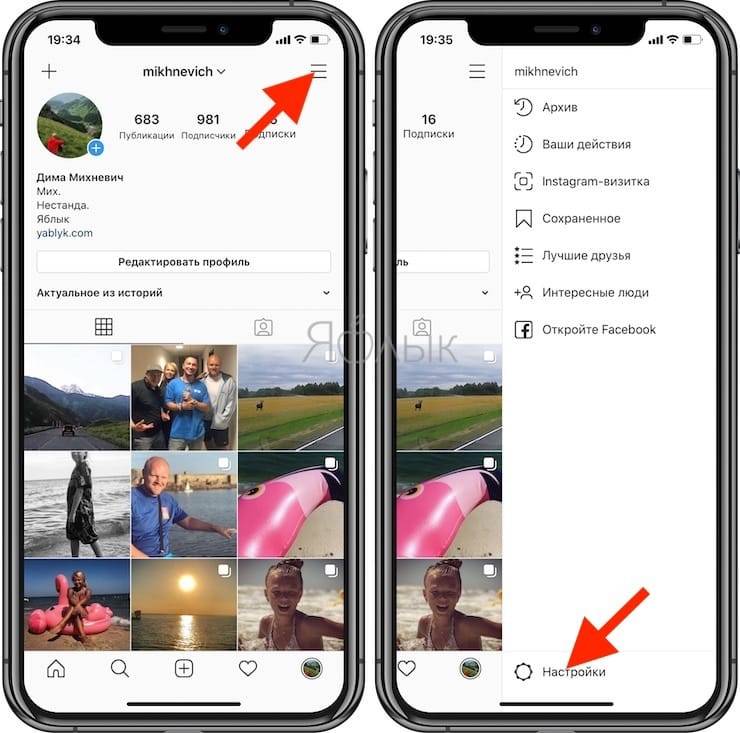 По сути, он делает то же самое, разбивая видео на 15-секундные клипы.
По сути, он делает то же самое, разбивая видео на 15-секундные клипы.
Однако, в отличие от Continual для Instagram, он не позволяет публиковать видео в альбомном формате, и, если вы не выберете премиум-версию, он будет добавлять водяные знаки на ваши изображения. Тем не менее, для бесплатного приложения оно должно выполнять свою работу.
CutStory для iPhoneНаконец, есть CutStory для iOS. Это очень похоже на Story Splitter, только не предназначено только для Instagram. CutStory позволяет готовить и публиковать видео в Facebook и WhatsApp. С CutStory вы можете автоматически обрезать видео до клипов нужного размера для выбранного приложения или обрезать его до любой длины.
Story Cutter — AndroidВы не пользуетесь iPhone? Без проблем. Для Android существует множество подобных приложений, которые позволяют легко обрезать видео для Instagram.
Story Cutter — популярное приложение, которое позволяет вырезать видеоролики до клипов любой длины. По сути, вы определяете длину сегмента, и приложение режет видео за вас. Это делает его идеальным для большего количества платформ социальных сетей, чем только Instagram, поскольку у всех есть свои ограничения по длине.
По сути, вы определяете длину сегмента, и приложение режет видео за вас. Это делает его идеальным для большего количества платформ социальных сетей, чем только Instagram, поскольку у всех есть свои ограничения по длине.
Метод 3: Go Live
Одним из основных недостатков двух упомянутых выше методов является то, что ваши видео не будут плавными. Хотя истории Instagram будут воспроизводить их по порядку автоматически, они могут показаться слегка прерывистыми, когда один клип заканчивается и начинается другой.Если вы хотите, чтобы ваше видео было целым, попробуйте сначала сделать его вживую.
Прямые трансляции в Instagram могут длиться до часа. А с последними обновлениями они могут быть размещены в вашей истории, где они видны в течение 24 часов. Конечно, это не позволит вам разместить видео в своей обычной коллекции Instagram. Его можно будет отправить в Истории только после завершения. Однако это лучше, чем ничего, и вы всегда можете сохранить его на свой телефон или рабочий стол для последующего редактирования.
Если у вас есть приложение IGTV (доступно бесплатно в App Store и Google Play Store), вы можете создать отличное 60-минутное видео.Имейте в виду, что в вашей ленте новостей будет отображаться только короткий предварительный просмотр ваших видео IGTV.
Могу я поставить ссылку на свое видео?
Когда вы создаете сообщение, вы всегда можете сказать «* Ссылка в биографии» и направить людей на ваш канал YouTube, веб-сайт или куда-нибудь, где публикуется ваше видео. Instagram затрудняет добавление ссылок благодаря протоколу блокировки спама.
Последние мысли
Instagram невероятно популярен не зря — это отличная платформа для съемки и обмена фотографиями и видео со своими подписчиками.Однако, если вы хотите загрузить видео продолжительностью более одной минуты, временные ограничения в Instagram могут быть неприятными.
Если вам действительно нужно опубликовать свое видео в ленте Instagram, лучше не торопиться и сделать его максимально эффективным. Упаковать броское, качественное и увлекательное видео за 15 секунд непросто, но определенно возможно.
Упаковать броское, качественное и увлекательное видео за 15 секунд непросто, но определенно возможно.
Как размещать более длинные видео в своих историях в Instagram
Если вы иногда загружаете видео в свои истории в Instagram, вы, вероятно, столкнулись с 15-секундным ограничением.Это означает, что независимо от длины видео, которое вы публикуете в своей истории, Instagram автоматически обрезает его до максимальной продолжительности 15 секунд.
Это отлично подходит для более коротких видео, но что произойдет, если вы захотите опубликовать видео, длина которого превышает этот 15-секундный предел?
Разделение длинных видео на 15-секундные клипы
Недавно я сам столкнулся с этой проблемой, когда посещал футбольный матч футбол между Францией и Германией. Я хотел опубликовать государственный гимн Франции, который поют 80 000 человек в моем рассказе, полагая, что ограничение составляет одну минуту.На следующий день я понял, что ограничение составляет всего 15 секунд, и что Instagram обрезал мое видео более чем на две трети.
Именно тогда я начал изучать приложение, которое автоматически разделяло бы видео на 15-секундные сегменты, которые можно было последовательно загружать в историю Instagram, создавая впечатление, будто это один непрерывный цельный клип.
В App Store есть множество приложений, которые могут это сделать. Некоторые из них бесплатны. Некоторые дороги. Некоторые буквально пытаются обманом заставить вас купить покупку в приложении, у некоторых есть водяные знаки, у некоторых есть реклама.Ни один из них не был идеальным, поэтому я решил, что мы должны создать свои собственные, что мы и сделали.
переходит в разделение видео… Приложение можно использовать бесплатно с ограниченной рекламной поддержкой, что делает его вполне терпимым. Он не добавляет водяных знаков к вашим видео и работает безупречно. Он также имеет элегантный дизайн и очень прост в использовании.
Как публиковать видео продолжительностью более 15 секунд в Instagram Story
1) Загрузите Split Video и запустите приложение.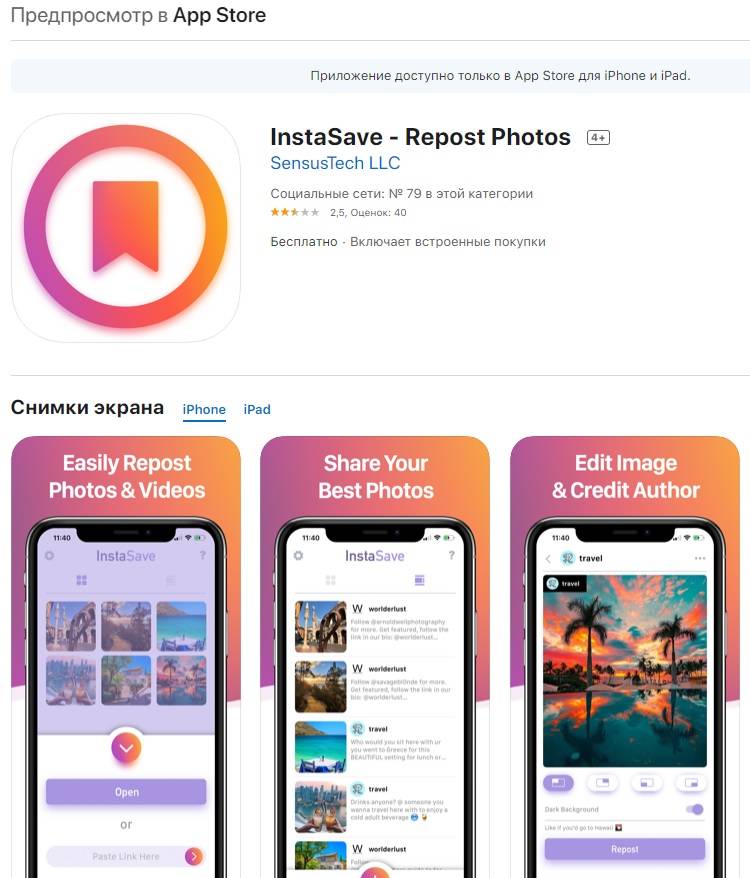
2) Нажмите Выбрать видео , чтобы выбрать видео, которое вы хотите разделить.
3) Просмотрите свою библиотеку и выберите видео продолжительностью более 15 секунд. Подтвердите, что это действительно видео, которое вы хотите нарезать, нажав Выбрать .
4) Видео будет импортировано в приложение, которое разделит его на 15-секундные сегменты. Как вы можете видеть на скриншоте ниже, длина видео составляет 63 секунды, и оно разбивается на 5 сегментов (15 + 15 + 15 + 15 + 3).
5) Нажмите на Разделить и сохранить клипы .
6) Более короткие клипы затем сохраняются в вашей библиотеке, а подтверждающее сообщение сообщает, что экспорт завершен.
7) Теперь вы можете опубликовать эти 15-секундные клипы в своей истории в Instagram, убедившись, что вы делаете это в правильном порядке.
8) Как вы можете видеть на этом последнем снимке экрана, мои 5 клипов были загружены в Instagram, который теперь рассматривает эту историю как одноминутную историю.
И это уловка для загрузки более длинных видео в Instagram Stories.
Длина видео в Instagram: как долго мое видео в Instagram может быть в 2020 году?
Большинство людей знают, что видео имеет решающее значение для вашего успеха в Instagram, и мы здесь, чтобы дать вам все советы по навигации по правилам длины видео в Instagram, чтобы вы могли опубликовать идеальное видео.
Почему видео в социальных сетях так важно в 2020 году? За последний год количество времени, которое люди проводят за просмотром видео в Instagram, увеличилось более чем на 80%! Поскольку в Instagram более 1 миллиарда человек, вы можете себе представить, какой потенциальный охват может иметь ваш видеомаркетинг в Instagram.
Хотя да, существует множество правил относительно длины и типа разрешенных видео в Instagram, не волнуйтесь — мы вас позаботимся! Мы составили исчерпывающее руководство по видео в Instagram, включая советы по ограничению длины видео, форматированию и лучшим способам публикации готового продукта. Эти советы направят ваш видеомаркетинг в Instagram на правильный путь.
Эти советы направят ваш видеомаркетинг в Instagram на правильный путь.
- Instagram Stories : ограничение для Instagram Stories составляет 15 секунд, но если ваш клип длиннее, вы можете разделить его на несколько 15-секундных частей.Вы можете легко сделать это с помощью такого приложения, как Enlight Videoleap, а затем последовательно публиковать клипы, чтобы легко создать более длинную историю.
- Instagram Live : Instagram Live может длиться до часа. Однако, как и в случае с историями, если вам нужно больше часа, вы можете записать новое живое видео сразу после первого.
- Instagram Feed : Видео, опубликованные в вашем Instagram-канале, длительностью от 3 до 60 секунд.
- IGTV Video : видео стали настолько популярными, что в 2018 году Instagram запустил отдельное приложение для создания вертикальных (а теперь и горизонтальных!) Видеороликов под названием IGTV.
 IGTV позволяет записывать видео продолжительностью от 15 секунд до 1 часа, что дает пользователям больше возможностей для предварительной записи более длинных видео. Instagram заявил, что планирует в конечном итоге снять это ограничение по времени для IGTV.
IGTV позволяет записывать видео продолжительностью от 15 секунд до 1 часа, что дает пользователям больше возможностей для предварительной записи более длинных видео. Instagram заявил, что планирует в конечном итоге снять это ограничение по времени для IGTV.
Сложная часть видео в Instagram — убедиться, что длина вашего видео соответствует строгим ограничениям по длине Instagram. Усердно работать над видео только для того, чтобы обнаружить, что его нельзя загрузить в Instagram, может быть неприятно, потому что оно на секунду больше.
Мы все там были, поэтому у нас есть несколько советов, как создавать видео с идеальным размером в Instagram:
Мое видео в Instagram слишком длинное:- Во-первых, важно отметить, что Instagram позволяет обрезать видео перед публикацией.

- Однако, если вы не хотите удалять какие-либо видеоматериалы, подумайте о том, чтобы разделить их на более мелкие клипы, а затем превратить одно видео в видеопосты с каруселью. Карусель создает серию видеороликов, которые можно просматривать одно за другим, пролистывая их.Карусель может длиться до 10 минут, что дает вам большую гибкость.
- После того, как вы разделите свое видео на более короткие клипы, используйте приложение для создания видео, например VideoBoost, чтобы добавить текст, музыку и шаблоны для создания уникального профессионального видео.
- Если ваше видео в Instagram слишком короткое, чтобы достичь минимума в Instagram, попробуйте превратить его в замедленное видео или добавить вводный текстовый кадр, чтобы удлинить ваш клип.Вы также можете попробовать добавить к клипу петлю, чтобы увеличить длину.
- По нашему общему мнению, существует множество способов привести ваше видео в соответствие со стандартами Instagram, поэтому лучше всего сосредоточиться на создании видеороликов, которые вы считаете лучшими, а затем откорректировать их.

- После того, как вы закончите свое дружелюбное к Insta видео, не забудьте следить за временем публикации — это может иметь огромное значение для вашего участия! Удачных съемок!
Конечно, не забывайте обращать внимание при загрузке видео IG.Знание того, когда публиковать видео в Instagram, может иметь большое значение.
Лучший формат видео для Instagram и характеристики в 2021 году
пользователя Instagram тратят в среднем 53 минуты в день, просматривая платформу. Это включает их новостную ленту, прямые трансляции, видео из Instagram, IGTV и истории. Если вы хотите, чтобы вас заметили как бренд, вам необходимо создавать лучший видеоконтент, на который вы способны. Но в Instagram стало проще снимать видео на смартфон, а затем загружать их на платформу.Единственная проблема, с которой вы можете столкнуться, — это правильный формат, размер, форма и характеристики видео в Instagram.
И давление идет. Технологический гигант Cisco прогнозирует, что к 2020 году 82% потребительского интернет-трафика будет составлять видео. Плюс появился IGTV. Итак, пришло время вкладывать средства в создание и распространение высококачественного видеоконтента, чтобы расширить круг своих подписчиков.
Из этой статьи вы узнаете об идеальном формате видео для Instagram и его характеристиках. Мы также поделимся множеством других полезных советов, которые помогут вам начать создавать профессиональные видео для развития вашего бизнеса.
Какой лучший формат видео в Instagram?
Лучший видеоформат для Instagram — MP4. Ваш видеофайл должен включать следующие технические характеристики:
- Кодек H.264
- Аудио AAC
- Битрейт 3500 кбит / с
- Частота кадров 30 кадров в секунду (кадров в секунду)
- Видео может быть не более 60 секунд
- Максимальная ширина видео составляет 1080 пикселей (пикселей) в ширину.

- Видео должно быть 920 пикселей в высоту.
. Вы можете использовать большинство профессиональных программ для редактирования видео, чтобы экспортировать видео, используя эти спецификации.
Однако, если вы просто хотите конвертировать видео в формат Instagram, вы можете использовать бесплатный онлайн-конвертер.
В Интернете доступно множество вариантов, но давайте кратко рассмотрим два.
Первым идет Kapwing. Этот онлайн-инструмент называет себя «современным редактором изображений, GIF и видео».
Помимо простого способа конвертировать отснятый материал в видеоформат Instagram, в нем также есть инструменты, позволяющие вносить базовые изменения в ваши видео. Вы можете обрезать, вращать, изменять размер и добавлять музыку или текст к своему видео.
Далее идет Online-Convert — и он оправдывает свое название!
Этот бесплатный инструмент позволяет конвертировать все типы цифровых файлов. И у него даже есть отдельные страницы для каждой платформы социальных сетей, что позволяет легко конвертировать отснятый материал в видеоформат Instagram.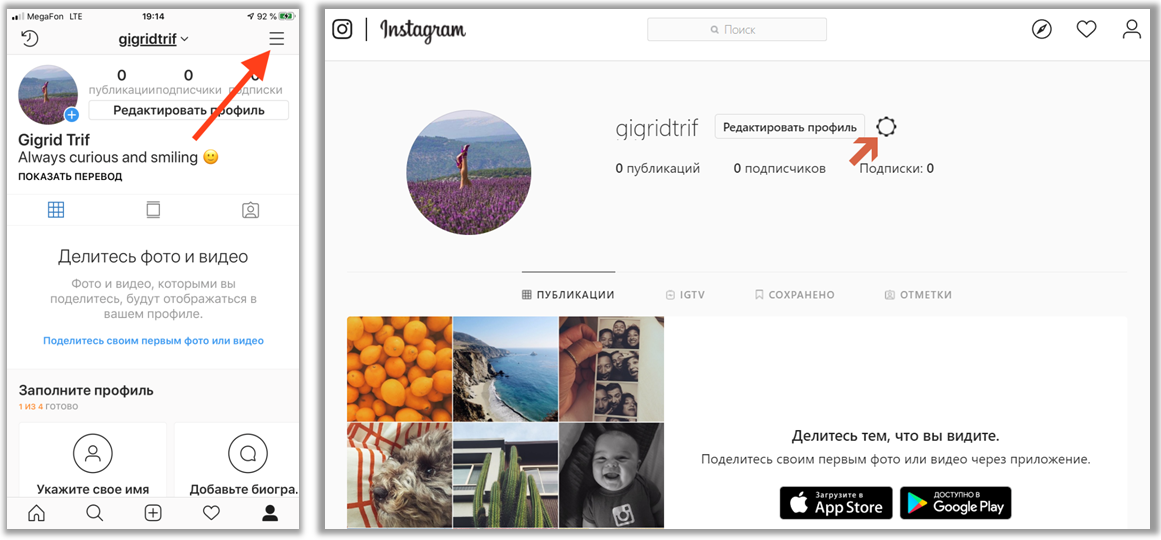
Вы даже можете загрузить свое видео в сервис прямо из Dropbox или Google Drive.
Итак, теперь, когда мы рассмотрели формат видео в Instagram, что еще вам нужно знать?
Каковы лучшие размеры и соотношение сторон видео в Instagram?
Хороший вопрос.Начнем со спецификаций, которые лучше всего подходят для:
. Лучше всего загружать видео в Instagram с соотношением сторон 9:16, которое выглядит следующим образом:
Вы, наверное, заметили, что это стандартный размер экранов большинства смартфонов.
Теперь размер лучших видео в Instagram составляет 1080 на 1920 пикселей.
Другими словами, это означает, что ваше видео в Instagram должно быть 1080 пикселей в ширину и 1920 пикселей в высоту. Это обеспечит наилучшее качество видео.
Вы можете скачать шаблон изображения ниже и использовать его для создания своих видео в Instagram:
Чтобы загрузить образ:
- Mac: Удерживая «Control», щелкните изображение, затем щелкните «Сохранить изображение как», чтобы сохранить его на свой компьютер.

- ПК: Щелкните изображение правой кнопкой мыши и выберите «Сохранить изображение как», чтобы сохранить его на свой компьютер.
Хорошо, это касается IGTV, Instagram Stories и Instagram Live видео.
Характеристики видео для ленты Instagram
Instagram поддерживает ряд размеров видео в сообщениях ленты. В частности, вы можете загружать видео с соотношением сторон от 1,91: 1 до 4: 5.
Эти две крайности представляют собой просто портретную или альбомную ориентацию.
Лучшие размеры Instagram для этих соотношений сторон: 1080 на 608 пикселей и 1080 на 1350 пикселей.
И, как уже упоминалось, вы можете использовать любое соотношение сторон между этими двумя крайностями.
Например, вы можете поделиться квадратным видео с соотношением сторон 1: 1 и размерами 1080 на 1080 пикселей.
Тем не менее, вы должны помнить о пользовательском опыте Instagram.
Помните, что приложение Instagram не вращается на смартфонах.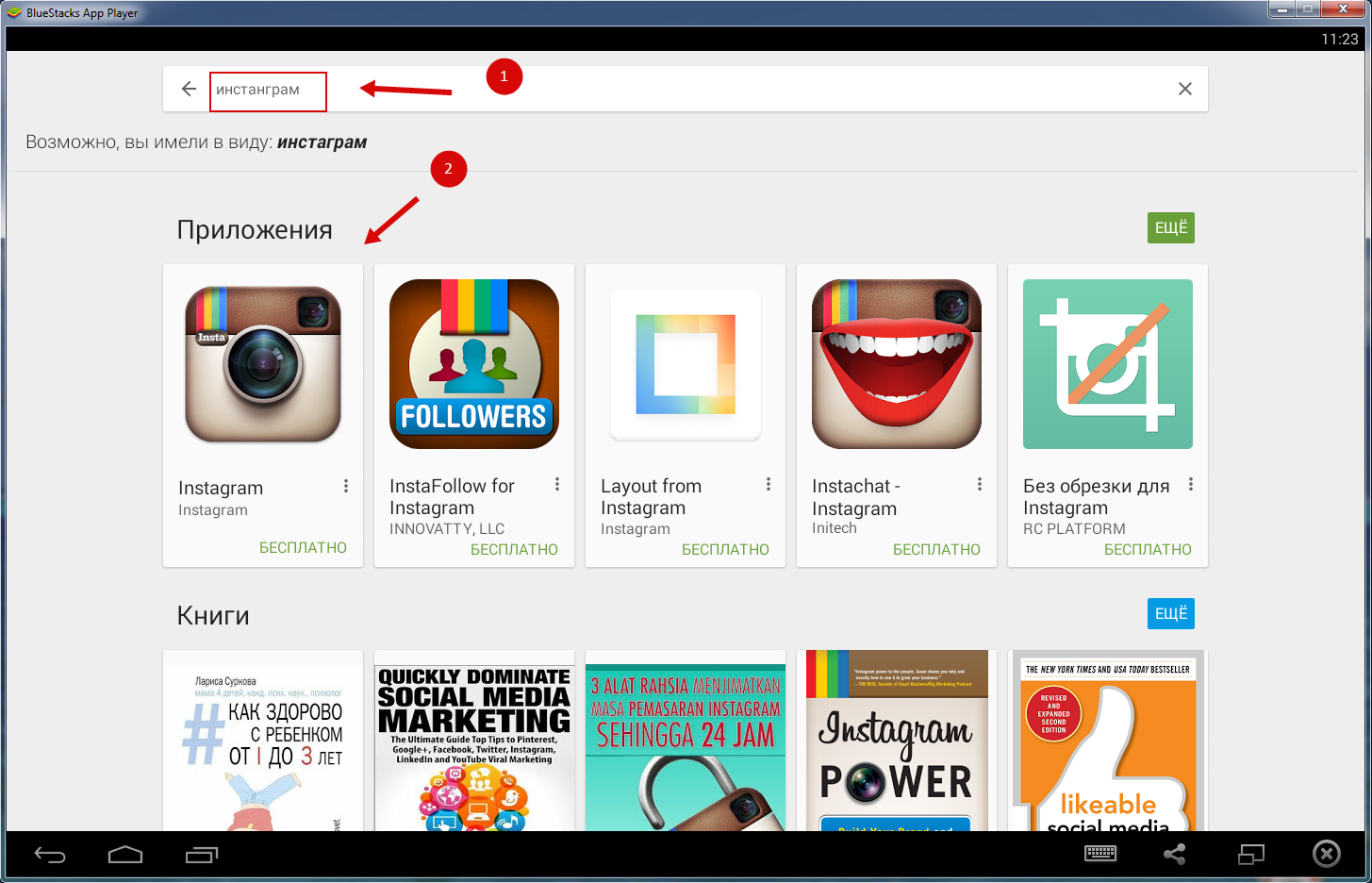 Кроме того, согласно Wzowl, 87 процентов людей говорят, что обычно держат телефон вертикально для общего использования.
Кроме того, согласно Wzowl, 87 процентов людей говорят, что обычно держат телефон вертикально для общего использования.
Это означает, что всякий раз, когда вы публикуете широкоэкранное изображение или видео в Instagram, оно будет маленьким, как это видео из The Rock:
Это далеко не идеально, когда вы пытаетесь привлечь подписчиков.
Вместо этого, по возможности, лучше создавать вертикальный видеоконтент. Это позволит вашим видео занять больше экранов ваших зрителей.
Сравните изображение выше с изображением ниже с видео из Instagram из Gymshark:
Таким способом гораздо интереснее заполнить экран зрителя вашим видео.
Также стоит отметить, что когда видео IGTV или Instagram Live просматриваются в ленте Instagram, они обрезаются до соотношения сторон видео Instagram 4: 5 — вариант портретной ориентации выше.
В общем, ясно, что смартфоны ведут нас в будущее, полное вертикального видео.
Какая длина видео в Instagram?
Существуют разные длины видео в Instagram для сообщений ленты, историй, видео в реальном времени и IGTV.
Вот краткое изложение продолжительности видео в Instagram для каждого типа:
- Длина видео в Instagram Feed: От 3 секунд до 1 минуты.
- Instagram Story Длина видео: До 15 секунд на историю.
- Длина видео IGTV : от 15 секунд до 10 минут.
- Instagram Live Video Длина: До 60 минут.
Стоит отметить, что если вы загружаете видео в Instagram Stories и оно длится более 15 секунд, приложение разделит его на 15-секундные клипы.
Однако он создаст только четыре 15-секундных фрагмента, поэтому этот трюк работает только для видео продолжительностью до 60 секунд.
Плюс, 10-минутный лимит IGTV может измениться в какой-то момент.
Когда дело доходит до IGTV, Instagram говорит: «Большие учетные записи и проверенные учетные записи могут загружать видео продолжительностью до 60 минут, но они должны быть загружены с компьютера».
В прошлом Instagram и Facebook часто делали новые функции доступными для крупных учетных записей и влиятельных лиц, прежде чем предоставлять их всем.
Надеемся, что возможность загружать более длинные видео скоро будет распространена на все учетные записи Instagram.
IGTV: пора прыгнуть на подножку
Instagram анонсировал IGTV еще в июне 2018 года.
Хотя существует отдельное приложение IGTV, оно полностью интегрировано с основным сервисом Instagram, поэтому вы можете использовать его и получать к нему доступ в приложении Instagram.
Таким образом, вы можете загружать видео в IGTV тремя способами:
- В приложении IGTV
- В приложении Instagram
- С помощью веб-браузера.
Это третий вариант, который нас взволновал.
Возможность загружать контент прямо с компьютера — первая для Instagram.Это упрощает брендам и влиятельным лицам создание и загрузку высококачественного контента в Instagram.
Итак, как именно вы можете загружать свои видео на IGTV?
Как загрузить видео в IGTV из приложений Instagram или IGTV
Сначала откройте приложение Instagram и перейдите на главную страницу. Затем нажмите логотип IGTV в правом верхнем углу экрана — это откроет IGTV.
Затем нажмите логотип IGTV в правом верхнем углу экрана — это откроет IGTV.
Здесь вы можете использовать IGTV так же, как и в приложении IGTV, с той лишь разницей, что это точка доступа.Здесь мы можем рассказать, как загрузить видео в IGTV, независимо от того, какое приложение вы используете.
Все, что вам нужно сделать, это нажать на изображение своего профиля в маленьком кружке справа от экрана над видеобраузером.
Если вы не видите браузер видео, просто нажмите «Обзор» в нижней части экрана.
После того, как вы нажмете фото профиля, вы попадете в свой профиль IGTV. Если вы еще не загрузили видео, эта страница будет пустой.
Чтобы загрузить видео, просто коснитесь символа «+».
Затем выберите вертикальное видео длительностью от 15 секунд до 10 минут и нажмите «Далее» в правом верхнем углу.
Отсюда процесс похож на процесс загрузки изображения или видео в ваш канал Instagram. Однако есть пара новых функций.
После добавления описания и заголовка вам нужно будет выбрать обложку.
На YouTube это называется «уменьшенным изображением» вашего видео.Это изображение, которое отображается для предварительного просмотра зрителям.
Вы можете выбрать стоп-кадр из своего видео или загрузить специально разработанное изображение со своего устройства в формате JPG.
После того, как вы выбрали изображение для обложки, вы можете также опубликовать предварительный просмотр вашего видео IGTV в своем профиле Instagram и в ленте.
Это поможет познакомить вашу аудиторию с вашими видео IGTV.
Как загрузить видео в IGTV из настольного браузера
Чтобы загрузить видео на IGTV в настольном браузере, зайдите в Instagram.com, войдите в систему и щелкните, чтобы просмотреть свой профиль.
Под описанием вашего профиля есть четыре вкладки — нажмите IGTV.
Если вы уже загружали видео с помощью приложений, они будут отображаться здесь.
Просто нажмите синюю кнопку «Загрузить» в правой части экрана, и вы попадете в программу загрузки видео IGTV для ПК.
Перетащите видео в отведенное место или щелкните большой значок «+», чтобы выбрать файл на своем компьютере.
Затем заполните остальные данные так же, как при использовании одного из приложений.
Почему вы должны начать создавать видео для IGTV сегодня
Instagram имеет долгую историю отбора лучших функций у своих основных конкурентов, таких как Snapchat Stories, фильтры лиц, текст и графика Snapchat, а также Periscope для видео в реальном времени.
Сегодня Instagram, похоже, нацелен на YouTube.
В течение многих лет YouTube доминировал, когда дело доходит до длинного видеоконтента от брендов и влиятельных лиц.
Многие влиятельные лица привлекают на YouTube огромную аудиторию. Самый подписанный канал YouTube — это создатель видео под названием «PewDiePie», у которого почти 90 миллионов подписчиков.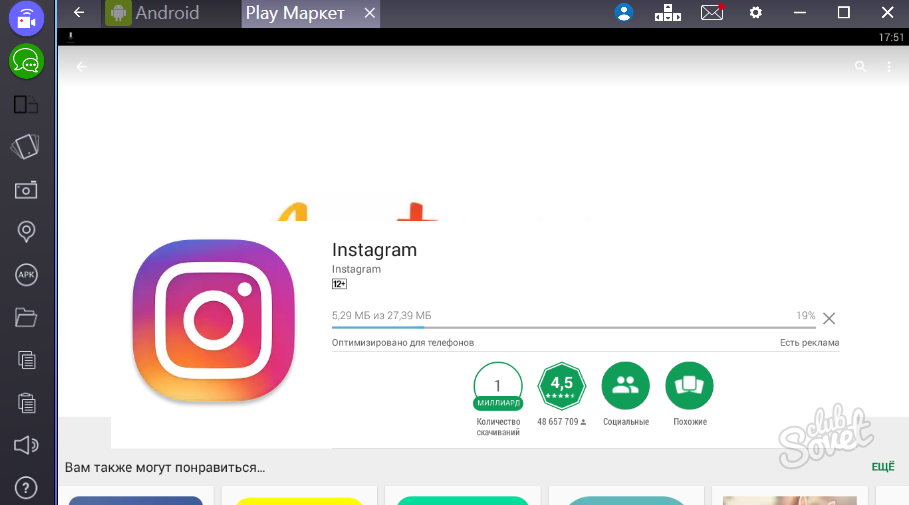
Тем не менее, влиятельные лица явно предпочитают Instagram для сотрудничества с брендами:
Возможность загружать более длинные видео прямо с компьютера обязательно понравится брендам и влиятельным лицам, которые хотят извлечь выгоду из базы пользователей Instagram и вовлеченности.
В отличие от YouTube, Instagram универсален.
Он объединил изображения, гифки, видео, подробный контент, истории, живое видео, обмен сообщениями, комментарии, вкладки обнаружения и многое другое в одно связное приложение.
Это упрощает жизнь авторам и потребителям.
Instagram буквально становится универсальным магазином для влиятельных лиц и брендов, которые могут взаимодействовать со своей аудиторией. Кроме того, потребителям больше не нужно переключаться между приложениями, чтобы следить за своими любимыми влиятельными лицами.
Более того, IGTV только начинается.
Прямо сейчас, в отличие от YouTube, создатели не могут монетизировать свой IGTV с помощью рекламы, чтобы зарабатывать деньги на просмотрах прямо сейчас.
Однако вполне вероятно, что эта функция станет доступной в будущем и, несомненно, убедит многих создателей сделать Instagram своим основным направлением.
Плюс, стоит отметить, что видео IGTV становятся доступными для покупок, так же, как Instagram Stories и сообщения Feed.
По сравнению с YouTube, сейчас очень мало конкуренции за внимание, но это обязательно изменится, когда люди примут новый канал публикации.
Таким образом, если вы не создаете контент для IGTV, неплохо было бы начать.
Если вы хотите начать создавать высококачественный длинный видеоконтент, вам понадобится профессиональная программа для редактирования видео.
Но из чего выбрать, какой из них выбрать?
Вот четыре отличные программы для редактирования видео, которые вы можете использовать для создания видео, две из которых бесплатны!
Плюс ко всему, все эти видеоредакторы популярны, а это значит, что есть масса бесплатных руководств на… хм, YouTube .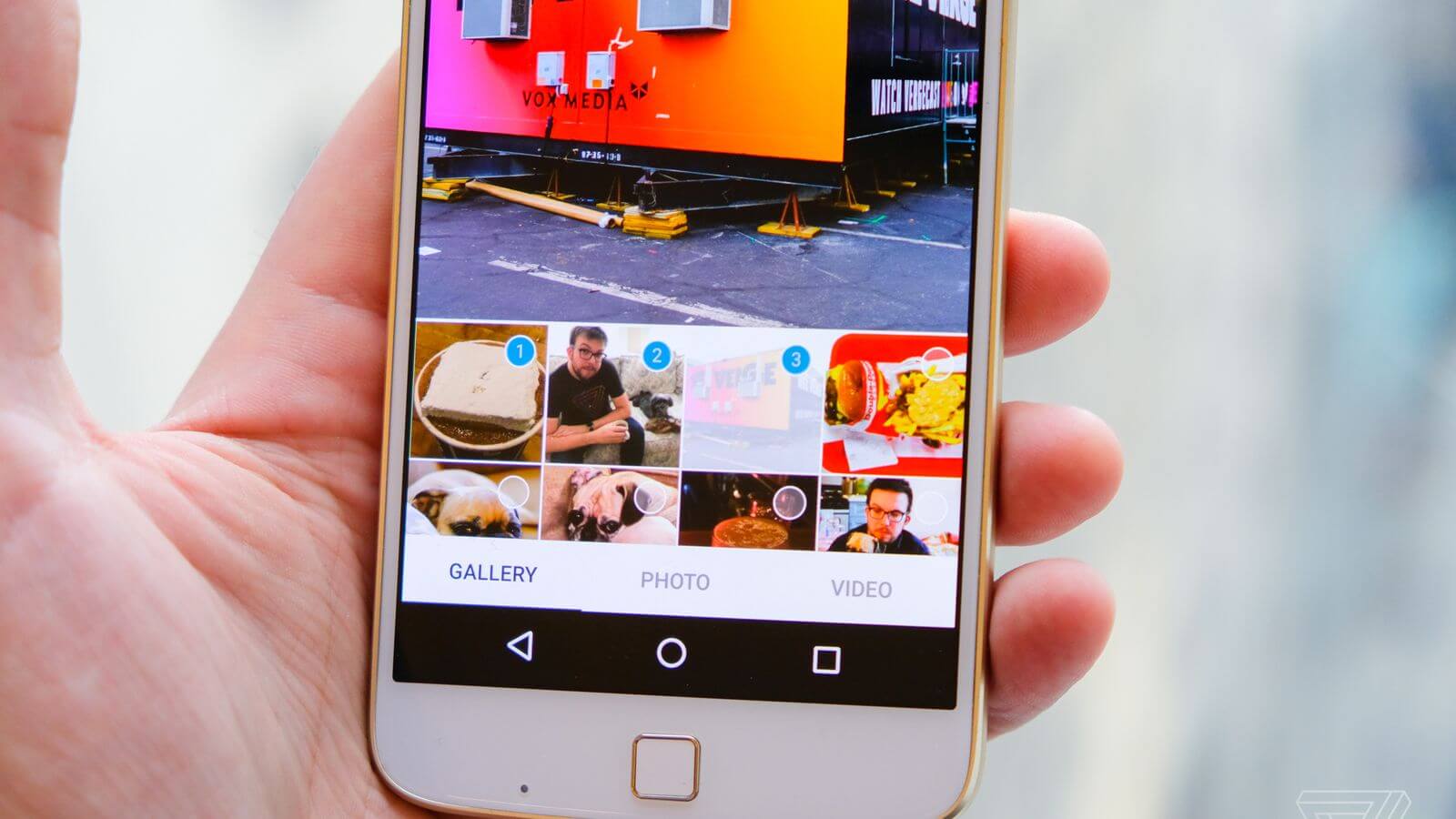 * Кашель *
* Кашель *
1. Adobe Premiere Pro CC
Подходит для: пользователей Windows с ограниченным производственным бюджетом.
Adobe Premiere Pro CC — это мощная программа для редактирования видео, доступная на компьютерах Windows и Mac.
Это программное обеспечение используется бесчисленным количеством профессионалов индустрии для создания многих популярных фильмов, таких как «Дэдпул» и «Ушедшая девушка».
Это программное обеспечение обеспечивает все функции, которые вы ожидаете от программного обеспечения такого уровня, в том числе многокамерное редактирование, 3D-редактирование и неограниченное количество видеодорожек.
Он также имеет отличные автоматические функции.
Например, когда вы импортируете несколько снимков одной и той же сцены, программное обеспечение автоматически синхронизирует клипы, экономя часы ручной работы.
Он также охватывает все основы, включая наложение текста, графику, переходы и цветокоррекцию.
Стоимость: Adobe предоставляет бесплатную семидневную пробную версию. После этого индивидуальная учетная запись Adobe Premiere Pro CC будет стоить 31,49 долларов в месяц. Кроме того, вы можете подписаться, чтобы получить доступ ко всем приложениям Adobes за 74 доллара.49 в месяц. В обоих случаях цена снижается, если вы соглашаетесь на год или оплачиваете год вперед.
2. Final Cut Pro X
Подходит для: пользователей Mac с ограниченным производственным бюджетом.
Apple Final Cut Pro X — еще одна многофункциональная программа для редактирования видео, доступная только на Mac.
Этот редактор использовался во многих фильмах-блокбастерах, в том числе в фильмах «Люди Икс: происхождение: Росомаха», «300», «Джоне Картере» Диснея и других.
Как и следовало ожидать от любого продукта Apple, пользовательский интерфейс Final Cut Pro X интуитивно понятен и относительно прост в использовании, учитывая множество и сложность его функций.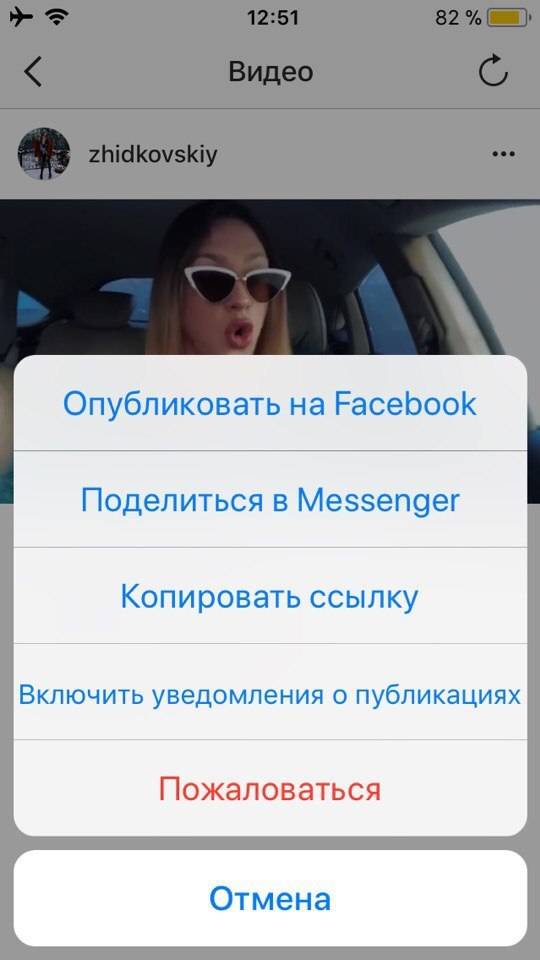
Как и Adobe Premiere Pro CC, эта программа обеспечивает многокамерное редактирование, неограниченное количество видеодорожек, автоматическую синхронизацию и интеллектуальную балансировку цвета.
Если вы уже являетесь пользователем Mac, он покажется вам знакомым, и вы, вероятно, оцените, насколько хорошо это программное обеспечение интегрируется с остальной частью экосистемы Apple.
Стоимость: Apple предоставляет 30-дневную бесплатную пробную версию. После этого Final Cut Pro X будет доступен за единовременную плату в размере 299,99 долларов США.
3. Lightworks
Подходит для: Для тех, у кого нулевой бюджет, и кто может захотеть обновить систему в будущем.
Lightworks — это бесплатная программа для редактирования видео, доступная для Mac, Windows и Linux.
Его использовали в бесчисленных фильмах, таких как «Волк с Уолл-стрит», «Мама Миа!», «Храброе сердце» и «Ноттинг-Хилл».
Бесплатная версия Lightworks предоставляет все основные инструменты для редактирования видео, которые могут вам понадобиться, многокамерное редактирование и широкий спектр форматов, включая видеоформат Instagram MP4.
Вы можете перейти на ежемесячную подписку, чтобы получить доступ ко всем функциям.
Кривая обучения довольно крутая, однако на YouTube есть множество бесплатных руководств, которые помогут вам начать работу.
Стоимость: Вы можете использовать Lightworks бесплатно на неопределенный срок или перейти на профессиональную версию, если вам нужны более продвинутые функции, за 24,99 доллара в месяц.
4. Blender
Подходит для: Тем, у кого нулевой бюджет и интерес к 3D-анимации.
Blender — одно из лучших бесплатных приложений для редактирования видео, доступное для Windows, Mac и Linux.
Программа была разработана как инструмент для 3D-анимации, но по-прежнему хорошо работает как стандартный видеоредактор.
Помимо основных функций редактирования видео, вы также можете использовать его для маскирования видео, редактирования звука, наложения слоев и многого другого. Он также позволяет использовать до 32 дорожек для видео и других носителей.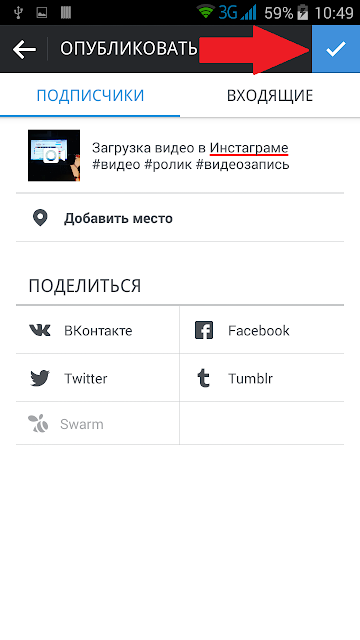
С другой стороны, кривая обучения круче, чем в Final Cut Pro X, и многие обучающие программы, доступные в Интернете, больше ориентированы на 3D-анимацию, чем на стандартное редактирование видео.
Цена: Поскольку это программа с открытым исходным кодом, Blender можно использовать совершенно бесплатно без дополнительных продаж или обновлений.
Список дополнительных программ для редактирования видео, которые вы можете использовать для создания видео в Instagram, можно найти в наших 24 лучших бесплатных программах для редактирования видео.
Сводка
Пришло время восхищаться видео из Instagram.
С растущим ростом IGTV, лучше всего воспользоваться относительно низкой конкуренцией и явной возможностью для увеличения вовлеченности.
При создании видео убедитесь, что:
- Экспортируйте их, используя видеоформат Instagram MP4.
- Убедитесь, что ваш MP4 использует кодек H.264.
- Создавайте вертикальные портретные видеоролики.

- Используйте соотношение сторон видео instagram 9:16 для историй и видео IGTV.
- Используйте размеры 1080 пикселей на 1920 пикселей.
И для быстрого ознакомления, вот спецификации длины видео в Instagram:
- Видео в ленте должны быть длительностью от 3 секунд до 1 минуты.
- Истории Instagram могут длиться до 15 секунд на историю.
- Видео в Instagram Live может длиться до 60 минут.
- Видео IGTV должно длиться от одной до десяти минут (если у вас нет большого количества подписчиков или подтверждения, и в этом случае видео может длиться до 60 минут).
Есть ли у вас какие-либо вопросы о создании видео в Instagram? Дайте нам знать в комментариях ниже!
Хотите узнать больше?
Как долго видео могут быть в Instagram в 2021 году?
Вы уже пытались загружать видео в Instagram?
Ваши видео слишком длинные или вас уже тошнит от того, что приложение прерывает вас, пока вы снимаете клип для Instagram Stories? Или, может быть, вы просто не уверены, сможете ли вы переназначить свои видео TikTok на барабанах или они будут слишком длинными?
Борьба настоящая! К счастью, у нас есть ответы на все ваши проблемы с видео в Instagram.
Когда вы закончите читать этот пост, вы будете знать:
‣ Идеальная длина видео для IGTV, Instagram Stories, Instagram Live, роликов и публикаций в ленте
‣ 5 секретов, позволяющих обойти ограничения на длину видео на IG
‣ Как получить бесплатные видеоматериалы, чтобы вывести свои клипы на новый уровень
Давайте нырнем!
Как долго можно размещать видео в Instagram?На этой диаграмме показана длина видео для разных типов видео в Instagram
Все зависит от типа загружаемого контента! Вот подробности
‣ IGTV: Вы можете загружать видео длительностью от 15 секунд до 10 минут, если у вас есть обычная учетная запись Instagram.Более крупные и проверенные аккаунты могут загружать 60-минутное видео IGTV. Вы можете записывать видео в прямом эфире или загружать предварительно отснятый контент
‣ Истории в Instagram: Истории ограничены 15 секундами каждая. Однако вы можете записывать максимум 60 секунд за один раз, и Instagram разделит их на четыре Stories
Однако вы можете записывать максимум 60 секунд за один раз, и Instagram разделит их на четыре Stories
‣ Лента Instagram: Вы можете загрузить в свой канал видео продолжительностью всего 3 секунды и максимальной продолжительностью 60 секунд
‣ Instagram Live: Как и в Facebook, вы можете вести прямую трансляцию на максимальную продолжительность 60 минут
‣ Видеообъявления в Instagram Feed: Ваша видеореклама должна соответствовать требованиям к продолжительности от 3 до 60 секунд
‣ Рекламное видео с историей в Instagram: Вы ограничены 15 секундами на рассказ
Подробнее: Как использовать Instagram Lives, чтобы получить больше подписчиков
Как долго ролики могут находиться в Instagram?
Вот сколько видео может быть в Instagram Reels
Нет, ответ не «очень, очень долго!» Катушки на самом деле имеют довольно короткую максимальную продолжительность — 30 секунд. Хотя оно меньше максимальной длины видео в TikTok, составляющей 60 секунд, оно все же вдвое превышает исходную длину в 15 секунд.
Хотя оно меньше максимальной длины видео в TikTok, составляющей 60 секунд, оно все же вдвое превышает исходную длину в 15 секунд.
Нет ничего более неприятного, чем потратить часы на съемку и редактирование видео только для того, чтобы его отклонил Instagram, потому что он на пару секунд или минут длиннее. Если вы испытываете трудности с длиной видео, вот несколько советов, как сделать видео идеальной длины:
Проблема №1: видео в моем канале Instagram слишком длинноеНе хотите больше редактировать отснятый материал? Создайте пост с видео-каруселью! Разделите свое видео на более мелкие клипы, и ваши подписчики смогут смотреть один за другим, пролистывая сообщение.Лучшая часть? Видео-карусели могут длиться до 10 минут!
Попрощайтесь с 60-секундным ограничением времени.
Проблема № 2: Мое видео в Instagram слишком короткое Пух никто не любит. Но иногда вам нужно немного больше, чтобы достичь минимальной длины видео в Instagram. Так как же увеличить длину видео без ущерба для качества?
Но иногда вам нужно немного больше, чтобы достичь минимальной длины видео в Instagram. Так как же увеличить длину видео без ущерба для качества?
Вы можете:
‣ Добавьте больше видеоматериалов (pssst… Plann имеет ВСЮ библиотеку стоковых видеоматериалов, которые вы можете использовать!).
‣ Замедлите клип или добавьте петлю, чтобы увеличить длину видео.
‣ Создайте заставку или конечную заставку с помощью видеоредактора, такого как InVideo.
Лучшие практики для видео в Instagram
‣ Загружайте видео с максимально возможным разрешением. Максимальный размер видеофайла — 4 ГБ.
‣ Instagram предпочитает миниатюры с минимальным текстом.
‣ Добавляйте субтитры к своим видео, чтобы люди могли смотреть их без звука.
‣ Добавьте призыв к действию (CTA) в середине видео. Большинство людей не предпринимают никаких действий вначале, а большая часть пользователей не просматривает видео до конца.
Вам нужно сказать больше 60 секунд? Обойдите лимит Instagram Story с этим хаком:
Шаг 1: Загрузите приложение для редактирования видео, например CutStory для Instagram.
Шаг 2: Запишите видео на свой телефон.
Шаг 3: Откройте видео в приложении из папки «Фотопленка» и нарежьте видео на равные 15-секундные клипы.
Шаг 4: Откройте Instagram Stories, выберите клипы из своей фотопленки и загрузите каждый из них.
Лучшие практики для видеороликов Instagram Story
‣ Добавьте теги местоположения и используйте соответствующие хэштеги, чтобы увеличить количество просмотров.
‣ Не публикуйте слишком много историй в Instagram в день. Это поразит вашу аудиторию.
‣ Старайтесь всегда иметь хотя бы одну историю. Это сохранит ваш профиль в начале ленты историй пользователей.
‣ Поддерживайте интерес зрителей с помощью таких функций, как «Опрос» и «Вопросы».
‣ Просматривайте аналитику своей истории с помощью Plann, чтобы узнать, насколько эффективны ваши публикации и как вы можете повысить свою вовлеченность.
Подробнее: Идеальные размеры истории в Instagram на 2021 год
Проблема № 4: Рекламное видео в Instagram длится более 15 секундЕсли вы экспериментируете с показом рекламы в Instagram Story, вы можете обойти ограничение в 15 секунд.Instagram позволяет создавать до 10 открыток. Каждая карточка может содержать 15 секунд видеозаписи. Но только первые три карточки будут отображаться в ленте Instagram Story. Пользователи должны будут зарегистрироваться одним касанием, чтобы увидеть остальные.
Подробнее: Рекламные объявления в Instagram: 11 советов по увеличению числа кликов
Проблема № 5: Ваше прямое видео в Instagram длится более 60 минут Хотя вы ограничены 60 минутами прямой трансляции в Instagram, вы можете легко это обойти. Все, что вам нужно сделать, это снова выйти в эфир, как только вы исчерпаете лимит времени. Вы можете запускать трансляцию столько раз, сколько захотите!
Все, что вам нужно сделать, это снова выйти в эфир, как только вы исчерпаете лимит времени. Вы можете запускать трансляцию столько раз, сколько захотите!
‣ Готовьтесь! Напишите сценарий или маркированный список, чтобы не сбиться с пути и не упустить важную информацию.
‣ Продвигайте свои видео из Instagram Live в своих историях и на других платформах социальных сетей. Используйте функцию «Обратный отсчет» в Stories, чтобы побудить людей посетить вашу прямую трансляцию.Чем больше просмотров вы получите, тем больше вероятность, что Instagram будет продвигать ваше видео на странице просмотра.
‣ Используйте свои прямые трансляции для расширения списка рассылки. Попросите своих подписчиков задавать вопросы через страницу регистрации на вашем сайте.
‣ Используйте свой Instagram Live, чтобы дразнить запуск новых продуктов и увлекательные объявления. Если вы продаете курс, вы можете использовать его как живую «часто задаваемые вопросы», чтобы опровергнуть любые возражения, которые могут возникнуть по поводу регистрации.

 Чтобы создать новый сериал, нажмите Создать сериал, введите его название и выберите Создать. Нажмите Готово в правом верхнем углу экрана.
Чтобы создать новый сериал, нажмите Создать сериал, введите его название и выберите Создать. Нажмите Готово в правом верхнем углу экрана.
 Приложение имеет следующие преимущества — является бесплатным, не добавляет водянки и не перегружено рекламой. Функциональность программы выше всяких похвал: позволяет замедлять и ускорять видео, сжимать и конвертировать, корректировать цветопередачу, нарезать и склеивать ролики, а также экспортировать готовый продукт в качестве HD.
Приложение имеет следующие преимущества — является бесплатным, не добавляет водянки и не перегружено рекламой. Функциональность программы выше всяких похвал: позволяет замедлять и ускорять видео, сжимать и конвертировать, корректировать цветопередачу, нарезать и склеивать ролики, а также экспортировать готовый продукт в качестве HD. В остальном сервис удобен и практичен: позволяет нарезать ролики для разных соцсетей, сохраняет их в порядке хронологии создания, не использует сжатие, что дает возможность сохранять максимальное качество. Программа работает со всеми форматами видео и радует пользователей бесплатными фильтрами.
В остальном сервис удобен и практичен: позволяет нарезать ролики для разных соцсетей, сохраняет их в порядке хронологии создания, не использует сжатие, что дает возможность сохранять максимальное качество. Программа работает со всеми форматами видео и радует пользователей бесплатными фильтрами.
 Bluestacks повторяет Android, поэтому работать с социальной сетью также просто.
Bluestacks повторяет Android, поэтому работать с социальной сетью также просто.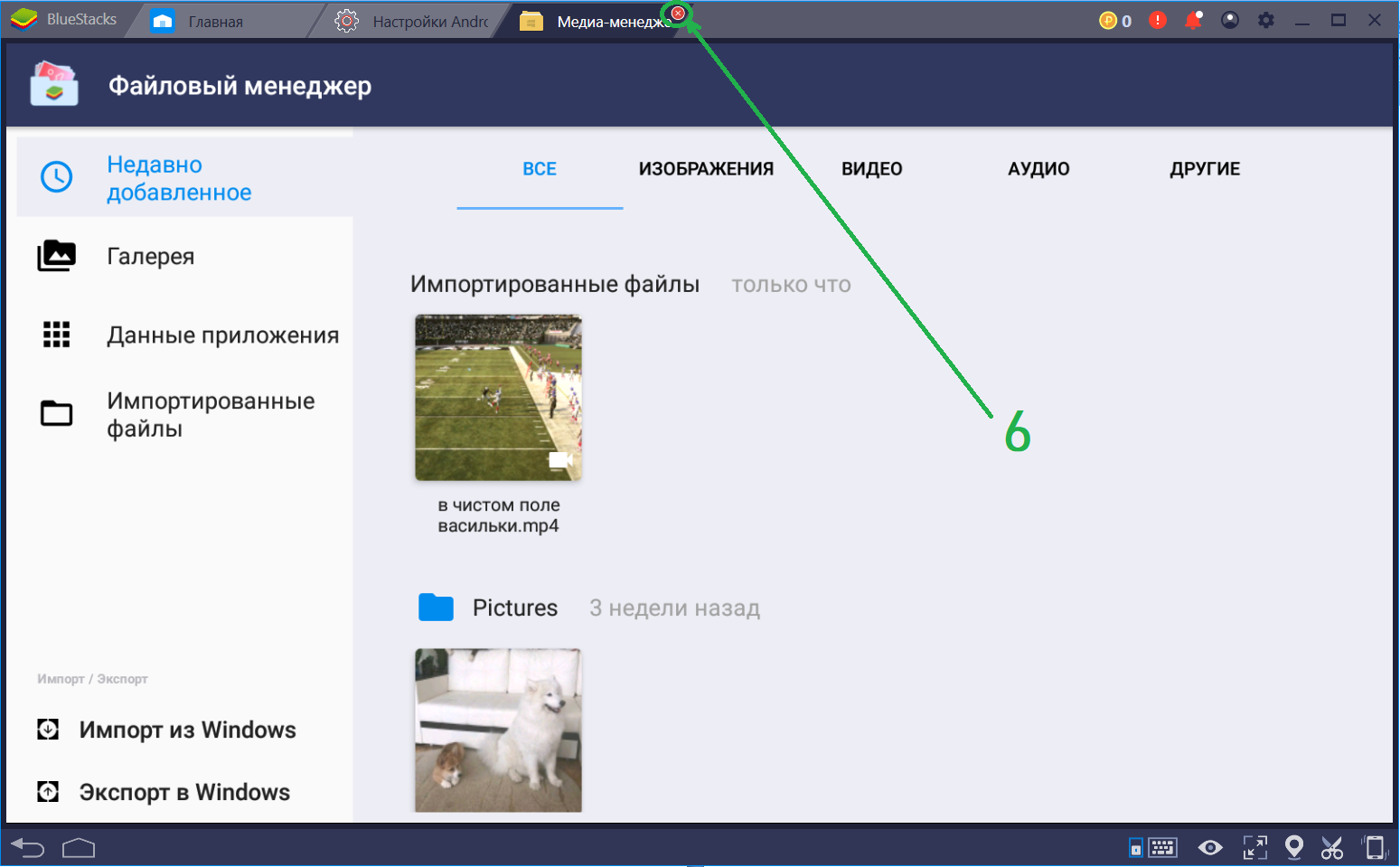



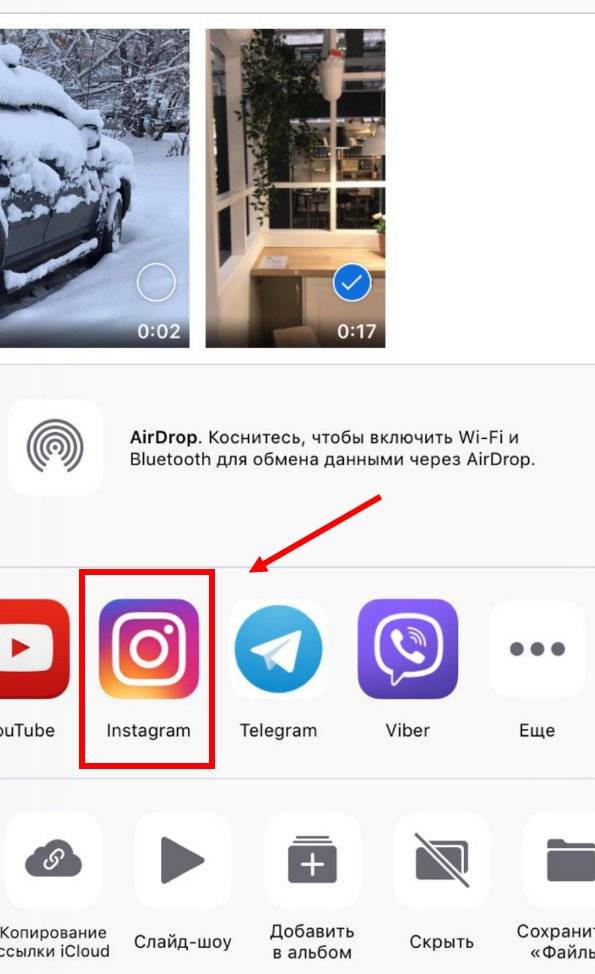

 Вы также можете нажать и удерживать, чтобы записать видео прямо в приложении.
Вы также можете нажать и удерживать, чтобы записать видео прямо в приложении.
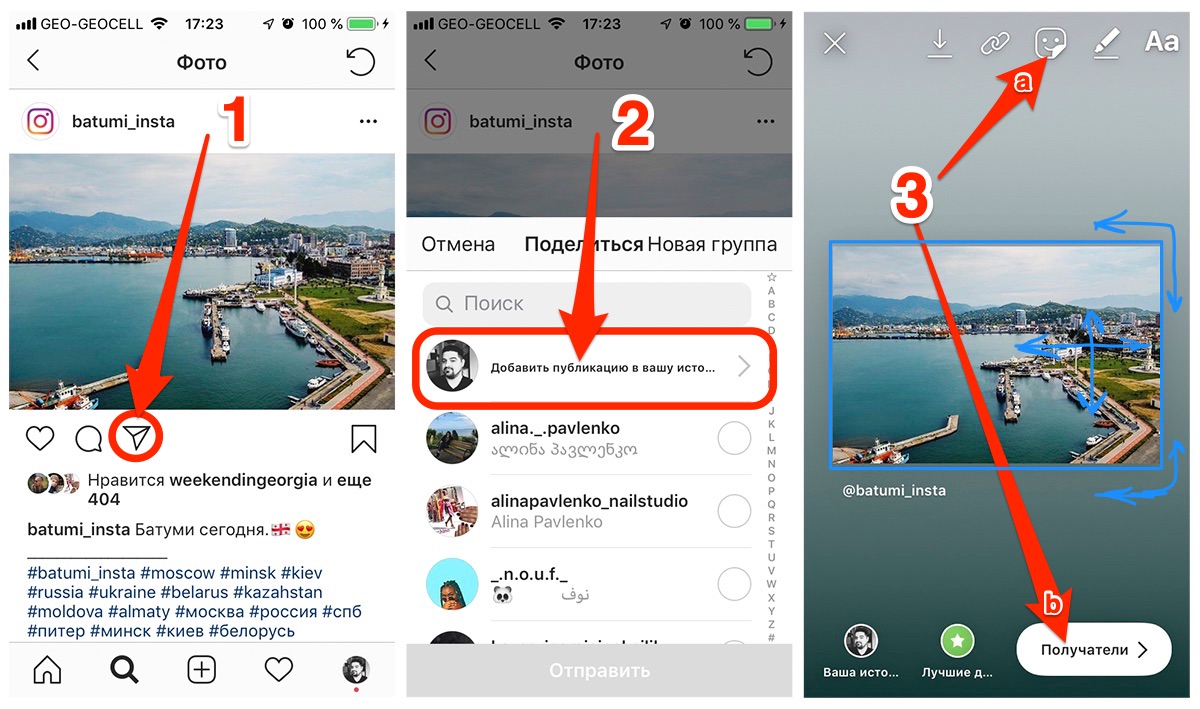 IGTV позволяет записывать видео продолжительностью от 15 секунд до 1 часа, что дает пользователям больше возможностей для предварительной записи более длинных видео. Instagram заявил, что планирует в конечном итоге снять это ограничение по времени для IGTV.
IGTV позволяет записывать видео продолжительностью от 15 секунд до 1 часа, что дает пользователям больше возможностей для предварительной записи более длинных видео. Instagram заявил, что планирует в конечном итоге снять это ограничение по времени для IGTV.




Об авторе